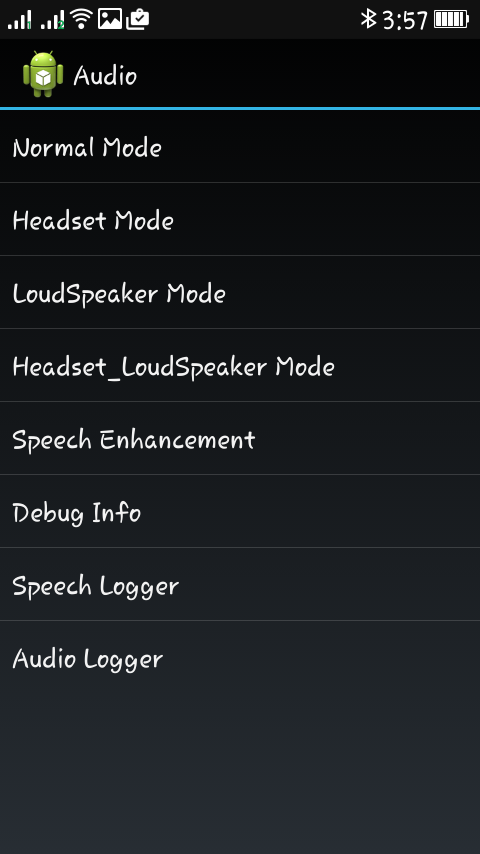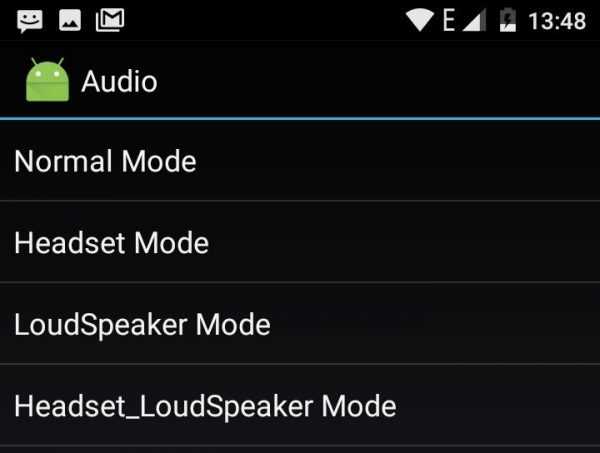Инженерное меню Android — секретные коды, как войти, функции и настройки
Давайте разберемся в особенностях инженерного меню Андроид у различных производителей, для чего оно нужно, как им пользоваться и какие полезные функции данное меню несет для вас.
Данная статья подходит для всех брендов, выпускающих телефоны на Android 10/9/8/7: Samsung, HTC, Lenovo, LG, Sony, ZTE, Huawei, Meizu, Fly, Alcatel, Xiaomi, Nokia и прочие. Мы не несем ответственности за ваши действия.
Внимание! Вы можете задать свой вопрос специалисту в конце статьи.
Что такое инженерное меню Android?
Инженерное меню (Engineering Mode) – это специальное приложение, которое есть почти на любом гаджете. Применяется производителем для разных тестов и оптимизации работы датчиков, функций и иных параметров планшета или телефона. Данное меню в системе по умолчанию скрыто, чтобы доступ к нему пользователь получить не мог.
Как правило, инженерное меню вызывается при помощи небольшого кода, который вводится на стандартном номеронабирателе.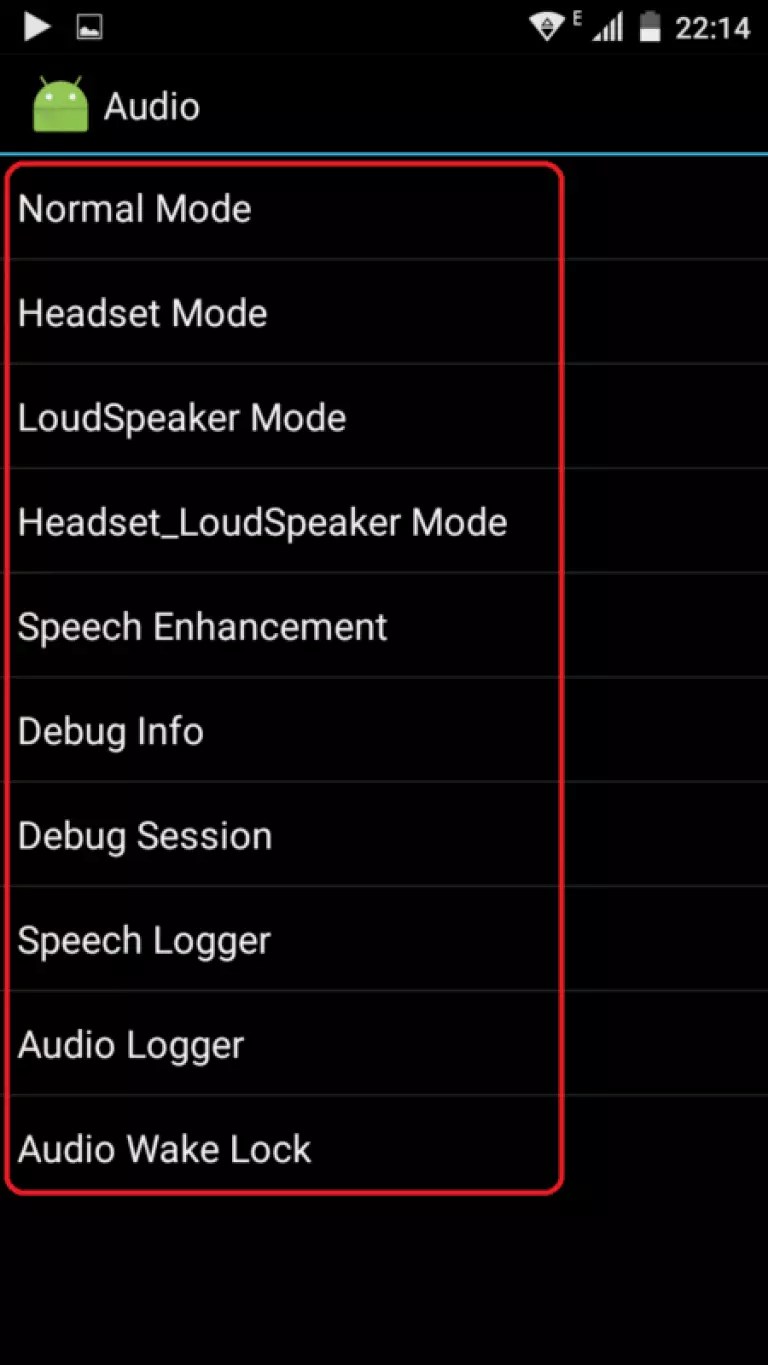 Доступ к нему может осуществляться при использовании сторонних программ.
Доступ к нему может осуществляться при использовании сторонних программ.
Скрыто инженерное меню из-за того, что неосторожное использование его возможностей может привести к поломке устройства. При внесении каких-либо изменений следует быть внимательным.
Как войти в инженерное меню на Андроиде
Секретное приложение запустить через обычный интерфейс нельзя. В инженерное меню можно войти таким образом:
- Открываем окно звонков для ввода с клавиатуры телефонного номера.
- Пишем специальную комбинацию символов.
- Если непосредственно после ввода кода данное меню не запустилось, нажимаем на кнопку вызова.
У каждого производителя своя комбинация символов, в которой содержатся специальные символы (*, #) и цифры. К примеру, для телефонов Самсунг инженерное меню запускается такой последовательностью: *#*#4636#*#*. На скриншоте ниже показаны коды для разных производителей гаджетов.
Если ничего не произошло после ввода кода, используйте приложения из Гугл Плей, которые работают с инженерным меню.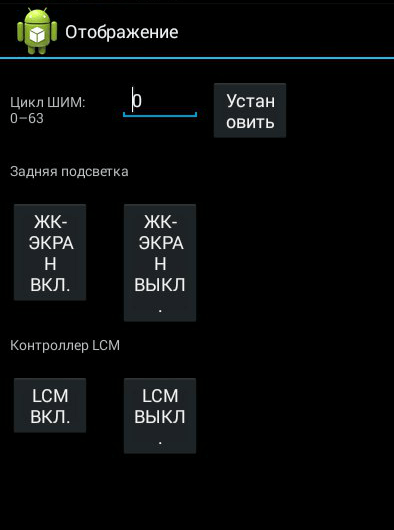 Например, приложение MTK Engineering Mode, являющееся полной копией стандартного инженерного меню. Для большинства из них потребуются рут права на девайс, без которых софт будет функционировать с ошибками, а недоступными окажется часть параметров.
Например, приложение MTK Engineering Mode, являющееся полной копией стандартного инженерного меню. Для большинства из них потребуются рут права на девайс, без которых софт будет функционировать с ошибками, а недоступными окажется часть параметров.
Читайте На Android не устанавливаются приложения
Mobileuncle Tools
Программа имеет расширенные возможности. Можно просматривать и изменять базовые настройки, обновлять прошивку, восстанавливать IMEI и улучшать GPS сигнал. Утилита выводит полные характеристики памяти, экрана, сенсора.
Инженерное меню МТК
Программа для гаджетов с процессорами MediaTek. Загружает успешно инженерные функции, но есть ошибки с сохранением параметров. Они могут обнулиться после перезагрузки.
Режим восстановления
Данный режим для разработчиков пригодится, когда с гаджетом возникли серьезные проблемы. Если не включается планшет или смартфон, а в обычное меню вы не сможете попасть, то будет возможность запустить режим восстановления.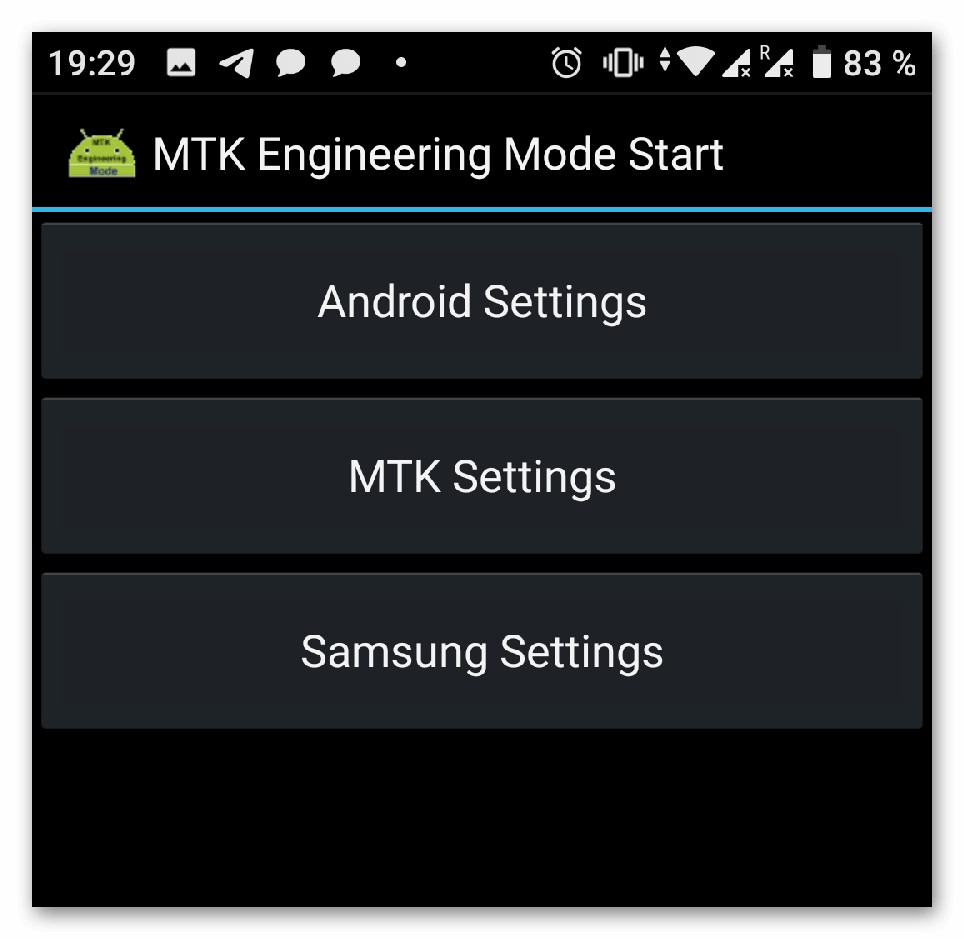
Для запуска следует применить такое сочетание: клавиша включения и кнопка уменьшения или прибавления звука. В некоторых случаях необходимо дополнительно нажать Home. Зажимаем и держим указанные кнопки, пока не начнется загрузка.
В данном режиме наиболее полезный раздел – это wipe data. С его помощью запускается полный сброс, а девайс возвращается к заводским настройкам. Вы получите чистый телефон, а все данные и приложения будут утеряны. Помогает сброс в ситуации, когда вы в инженерном меню перемудрили с изменениями, установив неработоспособные значения.
Утилита Shortcut Master
Софт позволяет работать с ярлыками и системными программами (создание, поиск, удаление). Там отсутствует функция прямого входа в инженерное меню, но можно увидеть список с секретными командами, которые действуют на вашем гаджете.
Нажав на название команды, пользователю отображается выпадающее меню с пунктом «Выполнить». Утилита удобная, лишние действия не требуются.
Чтобы увидеть список кодов, необходимо в утилите вызвать дополнительное меню. Затем выбираем строку «Secret code explorer».
Затем выбираем строку «Secret code explorer».
Root права для входа в инженерное меню
Для входа в инженерное меню в некоторых версиях Android, пользователю нужно иметь root права. Их можно получить при помощи специализированного софта: Romaster SU, UniversalAndRoot, Farmaroot и др.
Инструкция для получения рут прав при помощи Farmaroot:
- Устанавливаем и запускаем софт.
- Если утилита поддерживает установку рут прав на ваш гаджет, то на экране будет отображена опция «Получить root». Выбираем данный пункт.
- Из предустановленных методов получения рут выбираем один.
- Софт начнет установку.
- После завершения процедуры будет показано сообщение про успешную установку рут доступа.
Возможные ошибки и решения:
- Не установились рут права – попробуйте другой метод (в приложении выберите новый эксплоит).
- Приложение на середине установки закрылось. Пользователю необходимо перезапустить девайс и попробовать снова.

Читайте Android не загружается в режиме Recovery
Функции инженерного меню
Делится инженерное меню на несколько категорий. Давайте каждый из них рассмотрим отдельно:
- Телефония (Telephony). В данной категории находятся настройки, которые касаются мобильной связи. К примеру, можно отключить или активировать определенные BandMode (разные частоты для функционирования 2G/3G/4G), отключить в фоновом режиме передачу данных или проверить работу СИМ-карт.
- Соединения (Connectivity). Настройка Wi-Fi, Wi-Fi CTIA, радиоприемника, параметров Bluetooth. В настройках есть возможность указать тип антенны (необходимо применять наушники), радиоволну, формат звука (стерео или моно). Непосредственно из данного раздела заиграет радио.
- Тесты оборудования (Hardware Testing). Здесь можно настроить работу разных компонентов девайса: уровни звучания динамиков и наушников, чувствительность микрофона, разные параметры камены (фокусировка, HDR, регулировка ISO, соотношение сторон фото и многое другое), работу сенсоров (калибровка), тачскрина и т.
 д. Данная категория довольно глобальная и большая, во всех разделах необходимо разбираться и иметь навыки и серьезные знания.
д. Данная категория довольно глобальная и большая, во всех разделах необходимо разбираться и иметь навыки и серьезные знания. - Местоположение (Location). В данной категории настраивается работа GPS, можно провести тестирование, посмотреть число найденных спутников.
- Журнал и отладка (Log and Debugging). В этой категории ведутся журналы (логи) аккумулятора (процент заряда, температура, время работы, вольтаж) и иных функций, которые простому пользователю малоизвестны.
- Другое (Others). Содержаться две функции, которые большинству пользователей неизвестны.
Настройки инженерного меню
Возможности регулировки параметров и внешний вид инженерного меню в зависимости от модели смартфона или планшета может отличаться. Пользователи в меню регулируют чаще всего звук, изменяют настройки камеры и применяют режим восстановления.
Усиление уровня громкости
Если ваш гаджет недостаточно громко звонит, то в инженерном меню необходимо найти пункт Audio и перейти в LoudSpeaker Mode. Там выбираем вкладку Ring. Для всех уровней сигнала (1 – 6 Level) меняем значения. Цифры выставляем по возрастанию.
Там выбираем вкладку Ring. Для всех уровней сигнала (1 – 6 Level) меняем значения. Цифры выставляем по возрастанию.
В разделе Max. Vol. значение увеличиваем до максимального. Для сохранения настроек нажимаем кнопку SET.
Повышение громкости телефонного разговора
Для повышения тона динамика во время разговоров, в сервисном меню Audio выбираем Normal mode, затем открываем раздел Sph. Для уровней сигнала (1 – 6 Level) устанавливаем значения от 100 до 150, а Max. Vol. – 160.
В меню Audio можно усилить чувствительность микрофона. Для этого выбираем пункт Normal mode, затем Mic. Для всех уровней присваиваем одинаковое значение чувствительности микрофона. Нажимаем на кнопку SET, потом выполняем перезагрузку и проверяем, стал ли лучше вас слышать собеседник.
Батарея: отключаем неиспользованные частоты
Телефоны быстро расходуют ресурс аккумулятора на функционирование приложений, сетевые подключения и поддержание сотовой связи. При помощи инженерного меню можно увеличить длительность работы батареи.
Современные гаджеты сканируют частоты GSM 850/1900 МГц и 900/1800 МГц. В России действуют 900/1800 МГц, поэтому сканировать сеть на иных частотах нет необходимости. Для второй пары радиосигнал можно отключить, что сэкономит уровень заряда.
Читайте Как проверить количество циклов зарядки Android аккумулятора
Открываем раздел Band Mode в Engineer Mode. Там отключаем неиспользованные частоты. Для этого снимаем с соответствующих пунктов галочки: PCS1900 и GSM850.
Когда смартфон поддерживает 2 СИМ-карты, поочередно открываем пункты СИМ1 и СИМ2, после чего выполняем в каждом указанные действия. Нажимаем на кнопку SET, чтобы настройки сохранить.
Если СИМ-карта и телефон работают в сетях 3G, необходимо отключить сети, которые в России не используются: WCDMA-CLR-850, WCDMA-800, WCDMA-PCS 1900. Снова нажимаем кнопку SET. Чтобы включить сканирование сетей, которые вы отключили, необходимо вернуться в это меню, затем установить галочки.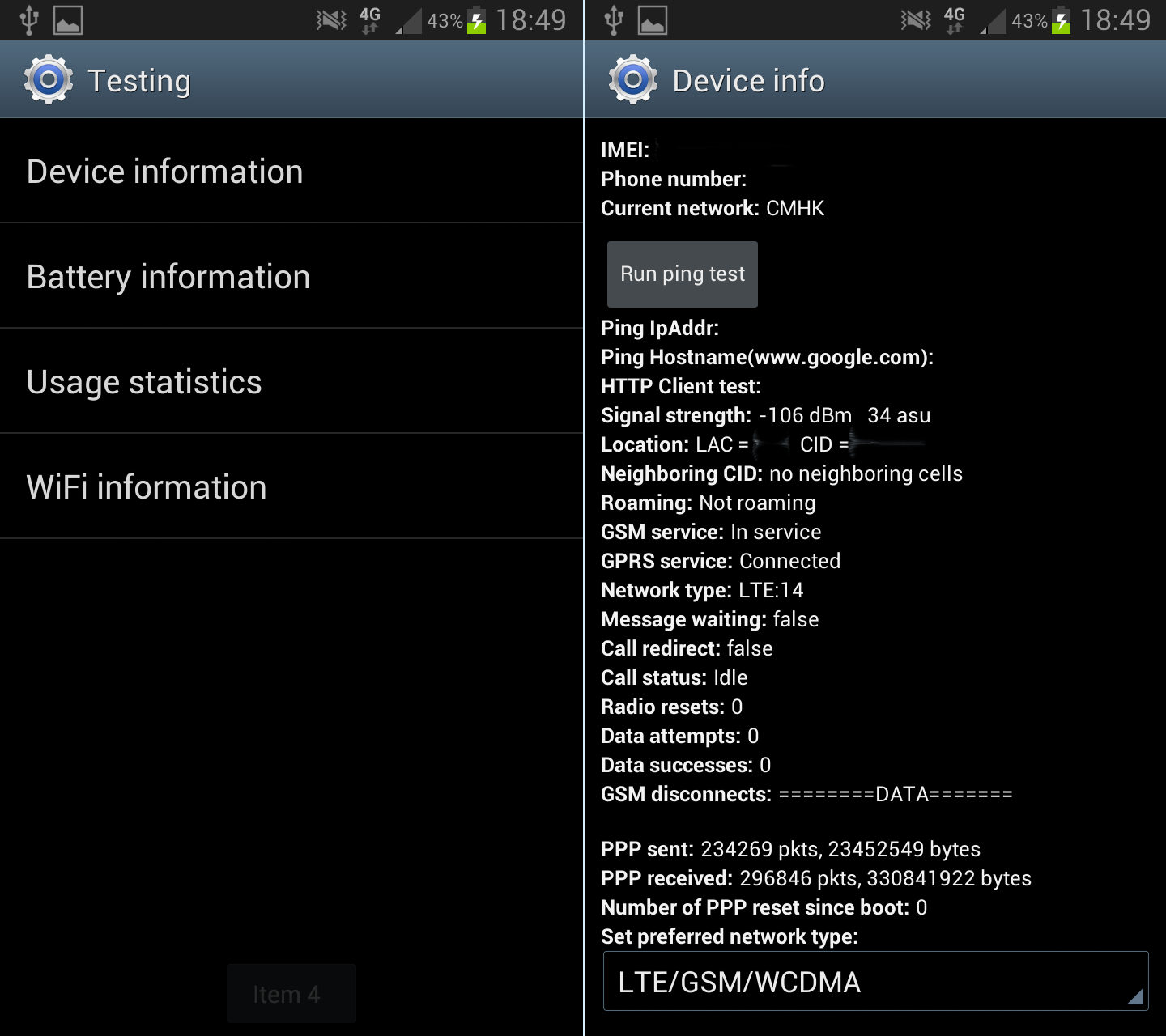
Настройки камеры
На Андроид гаджетах по умолчанию снимки сохраняются в JPEG формате. Многие фотографы предпочитают делать снимки и их обрабатывать в RAW формате, чтобы для редактирования было больше возможностей. Желаемый формат снимков позволяет выбрать техническое меню.
Находим в меню раздел Camera, где выбираем «Тип снимка» (Capture Type). Устанавливаем для фото RAW формат, нажимаем SET. Еще в разделе Camera можно установить значение ISO, увеличить размер снимков, для большей детализации включить HDR съемку, задать для видео частоту кадров.
Секретные коды инженерного меню Android
Кроме инженерного меню, можно использовать секретные коды для доступа к разным опциям. На скриншоте ниже показаны самые полезные и популярные коды.
Как зайти в инженерное меню на Android?
Мы уже подробно рассказывали о функциях, возможностях и настройках инженерного меню. Сегодня расскажем, как в него зайти.
Небольшой ввод в курс дела. Инженерное меню — скрытый от простых пользователей раздел, который необходим для глубокой настройки операционной системы и различных компонентов смартфона. С его помощью можно увеличить громкость динамиков, настроить работу датчиков и камер, проверить GPS и Wi-Fi и так далее.
Инженерное меню — скрытый от простых пользователей раздел, который необходим для глубокой настройки операционной системы и различных компонентов смартфона. С его помощью можно увеличить громкость динамиков, настроить работу датчиков и камер, проверить GPS и Wi-Fi и так далее.
Все подробности об инженерном меню собраны в нашей статье. Имейте ввиду, что данный раздел доступен только на смартфонах с процессорами MediaTek.
Еще важный момент — для корректной работы инженерного меню нужно, чтобы на смартфоне был активирован «Режим для разработчиков». Для этого нужно перейти в «Настройки» — «О телефоне» — «Версия ядра/Номер сборки». На последний пункт нужно быстро кликнуть около 10 раз подряд. Если все пройдет успешно, появится уведомление: «Вы стали разработчиком».
После этого в настройках нужно найти пункт «Для разработчиков» и активировать его.
Набор кодовой команды
Самый простой способ зайти в инженерное меню на Android — ввод специальной команды при обычном наборе номера.
- Самая распространенная команда: *#*#3646633#*#*. Просто введите эту комбинацию цифр при наборе номера — раздел откроется автоматически.
- На некоторых смартфонах и версиях Android может сработать команда *#*#4636#*#* или *#15963#*.
Приложения для входа в инженерное меню
Второй способ — обычные приложения из Google Play. Как правило, у них абсолютно нет функционала, они просто открывают нужный раздел.
Мы протестировали «Инженерное меню MTK», «Запуск инженерного меню и «MTK Engineering Mode». Первые два сразу открывают нужный раздел, а третье предлагает выбор:
- Android Settings;
- MTK Settings;
- Samsung Settings.
На нашем смартфоне (на MediaTek) работает только второй раздел — он и нужен.
Загрузка…Инженерное меню на Android — как войти, коды и возможности.
Инженерное меню Android (сервисный режим или mode menu) – вшитое в мобильное устройство низкоуровневое программное обеспечение, предоставляющее прямой доступ к параметрам аппаратной начинки смартфонов и планшетов.

Среди них хотим отметить инженерное меню Xiaomi, впрочем у других производителей оно также имеется. Скрыто оно от пользователей, которые не знают для чего оно нужно, дабы не наделать дел, от которых смартфон или планшет станет кирпичом.
Устройства Xiaomi имеют много различных настроек: это и кастомизация, и прошивка с различными лаунчерами. В данной статье мы поговорим об инженерном меню в смартфонах этого производителя, а именно об его включении и настройках различных параметров.
Не бывает смартфона, у которого рано или поздно не случился бы программный сбой, источник которого кроется в прошивке. Для определения и выявления такой поломки разработчики придумали специальное меню. Оно позволяет тестировать каждый модуль телефона в отдельности и определить суть поломки.
От пользователя меню скрыто, ведь неосторожное обращение может привести к проблемам. Вызывается путём ввода определённой комбинации на цифронабирателе. У каждого производителя она отличается. На одних аппаратах интерфейс активируется после ввода набора цифр и символов, на других – необходимо нажать клавишу вызова, на третьих для его вызова нужны root права.
*#*#4636#*#* — открывает «информацию о телефон» «статистика использования«, «информацию о WiFi«.
*#*#426#*#* — FCM Diagnostics — Открывает Google play services монитор.
*#1234# — Software Version — версия программного обеспечения.
В Xiaomi присутсвует два варианта входа в инженерное меню.
1. Чтобы зайти в инжереное меню в смартфонах от фирмы Xiaomi, Нажмите на трубку «Вызовы» и наберите:
*#*#6484#*#*
Нам должно открться скрытое меню (QC Test) для проверки вашего смартфона.
2. Второй вариант на много проще предыдущего, сервисный режим можно вызвать через настройки Android.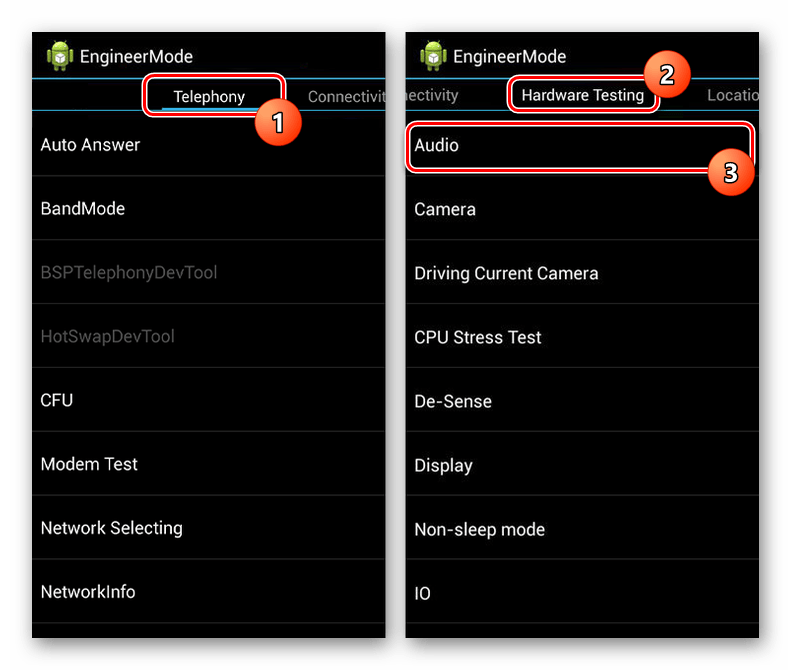
- Посетите их и тапните «Моё устройство».
- Посетите «Все параметры».
- Тапните по надписи «Версия ядра» 7 раз.
В зависимости от платформы, часть разделов и опций может отсутствовать, носить другие имена или быть недоступными.
Доступ к функции предоставляет и специальное программное обеспечение, так называемые приложения-ярлыки или оболочки, например, Mobileuncle Tools.
- Auto Answer
- Band Mode – ручной выбор частотного диапазона, в котором функционирует GSM-модуль. Здесь отображается список поддерживаемых аппаратом технологий и отключаются ненужные диапазоны для продления автономности.
- CFU Setting – включение/выключение условной переадресации.
- AT Command Tool – консольная утилита с поддержкой AT команд для изменения системных настроек.
- Modem Test — тестирование совместимости функции точка доступа с разным оборудованием.

- Network Selecting – указание используемого стандарта мобильной связи и отключение ненужных для экономии заряда аккумулятора.
- NetworkInfo – отобразит сведения о сотовой сети. В дополнительном подменю размещена функция Check Information – оценки качества услуг оператора.
- GPRS – параметры подключения к интернету по стандарту GPRS. Указание активной SIM.
- HSPA Info – сведения о 3G сети.
- Mobile data service preferred – приоретизация передачи данных над голосом для оптимизации файлообмена. Может вызвать проблемы со входящими звонками.
- Fast Dormancy – оптимизация энергопотребления за счёт снижения интенсивности обмена данными между телефоном и базовой станцией при бездействии сети (когда пользователь не пользуется интернетом и не отключает его).
- RAT Mode (Phone Info) – указание первоприоритетного стандарта связи, имеет приоритет над Network Selecting.
- RF De-sense Test – тестирование указанного качала или частотного диапазона для оценки качества связи.

- SIM ME Lock – изменение региональных настроек чипа GSM.
- Bluetooth – конфигурирование, отладка и тестирование интерфейса.
- CDS Information
- FM Receiver – тест FM.
- Wi-Fi – определение скорости выбранного частотного диапазона.
- Wi-Fi CTIA – логи проведённых тестов беспроводного модуля.
- Audio – изменение параметров звучания, например, усиление звука, переключение между профилями. Один предназначен для обычной эксплуатации устройства, второй – для управления громкостью в наушниках, третий отвечает за громкую связь при использовании гарнитуры.
- Camera – изменение функций, отсутствующих в стандартном интерфейсе камеры, например, сохранение фото в RAW формате.
- Driving Current Camera
- CPU Stress Test – тест стабильности процессора, оценка работы связки процессор-память, систем охлаждения и электропитания.

- Deep Idle Setting – деактивация спящего режима – не позволит аппарату «уснуть».
- Sleep Mode Setting – параметры режима сна.
- ChargeBattery – сведения об аккумуляторе.
- Sensor – калибровка сенсора дисплея.
- Multi-Touch – проверка числа координат одновременных касаний сенсорного экрана.
- Location Engineer Mode
- Location (Местоположение) — Расширенная конфигурация навигации, настройка GPS модуля и просмотр обнаруженных спутников.
- Log and Debugging (Логи и отладка) — сведения об аккумуляторной батарее (заряд, температура, напряжение, время эксплуатации), памяти устройства, возможность изменять уровень логов.
- Others (Прочее) — Собраны опции, не попавшие в иные разделы, например, настройка шрифтов. Часть опций не доступна без root-прав.
В смартфонах и планшетах от китайского бренда сервисный режим представлен пятью разделами.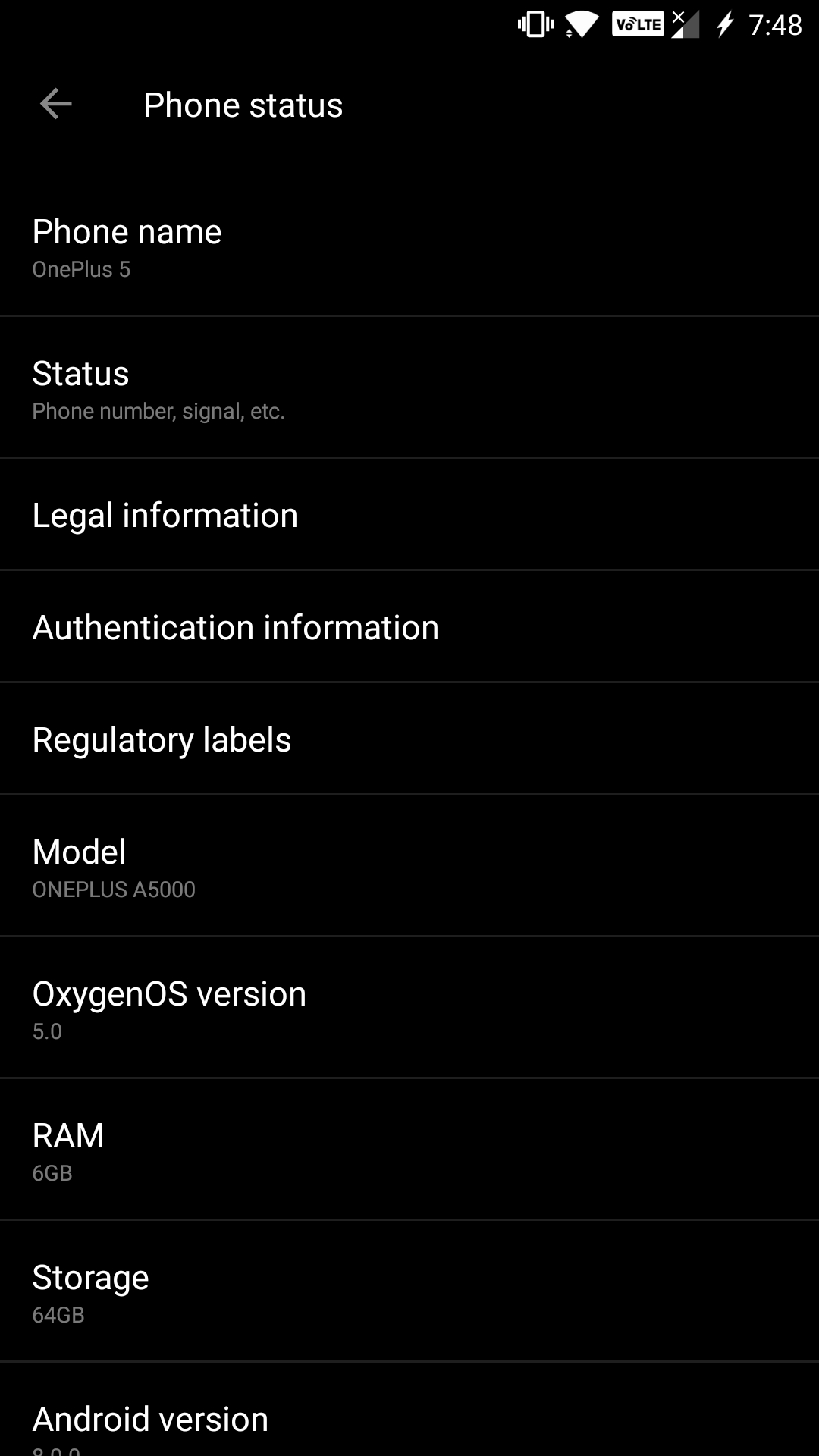
- Automatic Test – автоматическое тестирование аппарата.
- Single Item Test – ручной запуск любого из 25 доступных тестов: модулей связи, датчиков, физических клавиш, сенсорного дисплея, карты памяти, слотов для SIM на обнаружение СИМок, разговорного динамика, камеры, радио.
- Test Report – отчёты и результаты пройдённых тестов.
- SW add HW version – данные о программной среде.
- Device View – подробные сведения про аппаратную часть устройства.
С инженерным меню пользователь сможет в большей степени использовать свой гаджет: протестировать его аппаратные компоненты, получить подробную сводку об их работе, проследить за эффективностью батареи и попытаться улучшить автономность сартфона. При качественных динамиках можно повысить их максимальную громкость. Часть функций на некоторых моделях недоступна без root-прав.
Для того чтобы воспользоваться полными возможностями сайта, пожалуйста авторизуйтесь с помощью социальных сетей.

Как войти в скрытое инженерное меню в Андроид, секретные коды и команды
Инженерное меню открывает доступ к ручной настройке «железной» части смартфона. Для входа нужно ввести специальный код или установить приложение, но существует ряд особенностей, на которые стоит обратить пристальное внимание. Если вы не смогли с первого раза войти в инженерное меню, то не учли особенности устройства. Стоит сразу уточнить, что любое вмешательство в работу устройства может привести к его неработоспособности и потере гарантии.
Скрытые возможности системы
На последних этапах настройки смартфона разработчики тестируют систему на наличие ошибок и проверяют работу всех датчиков устройства. Специально для этого в Android вшита специальная подпрограмма — инженерное меню, которое предоставляет доступ к скрытым настройкам ОС Android и позволяет перенастроить их самостоятельно. Кроме того, в меню находится развёрнутая информация об устройстве. Полный перечень возможностей меню известен только разработчикам платформы, поэтому свои изменения стоит вносить с осторожностью.
Тайными тропами разработчиков
Для входа в инженерное меню набираем код *#*#3646633#*#*. На некоторых моделях дополнительно нужно нажать клавишу вызова. Стоит учитывать особенности телефонов: для разных брендов существуют различные комбинации цифр. Версия Android не влияет на функционал инженерного меню.
Вводим специальный код для входа в инженерное менюЕсли проблем не возникнет, то вы попадёте в дополнительное меню для тонкой настройки смартфона.
Входим в подраздел менюВ зависимости от версии системы и модели процессора инженерное меню может быть неполным или отсутствовать. На фото выше подраздел меню с элементами тестирования датчиков смартфона, настройкой USB-подключения, выполнения тестов внутренней и внешней памяти.
Если с первого раза не получилось
Не на всех устройствах получается войти в инженерное меню. Рассмотрим ряд распространённых проблем и пути их устранения.
Android — сложная операционная система на базе Unix. Если что-то не получается сделать, вы не учли все нюансы функционирования той или иной подпрограммы.
Список специальных кодов
Одна из распространённых причин блокировки входа в инженерное меню — неправильный специальный код. Комбинация цифр зависит не только от модели устройства, но и от типа процессора. К примеру, большая часть устройств на базе чипа MTK снабжена инженерным меню. Если говорить о Qualcomm, далеко не во все смартфоны на базе этой платформы вшито инженерное меню. Список комбинаций приведён в таблице. Если вам не подошёл нужный, попробуйте ввести другую комбинацию.
Таблица: варианты кодов для разных моделей Android
| Производитель | Код |
| Samsung | *#*#4636#*#* или *#*#8255#*#* |
| HTC | *#*#3424#*#* или *#*#4636#*#* или же *#*#8255#*#* |
| Sony | *#*#7378423#*#* |
| Huawei | *#*#2846579#*#* или *#*#2846579159#*#* |
| На базе процессоров MTK | *#*#54298#*#* или *#*#3646633#*#* |
| Fly, Philips, Alcatel | *#*#3646633#*#* |
Инженерное меню своими руками
Если ни один специальный код не подошёл, не стоит расстраиваться. В сети есть много приложений с функционалом инженерного меню. Стоит заметить, что приписка MTK в названиях красноречиво говорит о совместимости только с процессорами MediaTek.
Первый вариант — Mobileuncle MTK Tools. В этой программе помимо необходимого набора настроек есть несколько дополнительных функций: обновление прошивки, обновление recovery, режим улучшения GPS-приёмника и многое другое.
Mobileuncle MTK Tools предоставляет набор настроекЕщё одна программа — MTK Engineering Mode. Программа полностью повторяет штатное инженерное меню.
MTK Engineering Mode повторяет штатное инженерное менюДля тех, у кого устройство не снабжено инженерным меню, есть ещё один вариант: установка сторонних прошивок. В сборках сторонних разработчиков очень часто присутствует широкий спектр настроек «под себя».
С чего начать
При первом входе в меню можно потеряться в дебрях параметров.
Настройки инженерного меню
Настройки открывают огромные возможности для пользователей.
В зависимости от аппаратной платформы некоторые пункты могут быть недоступны или отсутствовать.
Телефония
В этом разделе можно настроить параметры мобильной связи.
- Auto Answer. Доступно включение-выключение автоматического ответа на входящий вызов.
- Band Mode. Позволяет в ручном режиме выбрать частотный диапазон для работы GSM-модуля. Вы увидите все технологии и частоты для них, поддерживаемые вашей моделью смартфона. При желании можно снять галочки с диапазонов, которые не используются вашим оператором связи. Это существенно сэкономит заряд батареи. Для сохранения настроек нажимаем кнопку set.
- CFU Setting (Call forwarding Settings). Опция включает или отключает условную переадресацию. Она должна поддерживаться оператором.
- AT Command Tool. Утилита для разработчиков, поддерживающая AT-команды. Этот пункт меню будет интересен для программистов и разработчиков. С помощью этого меню можно выполнять различные запросы напрямую к системе без визуальных надстроек.
- Modem Test. Настройка совместимости опции «точка доступа» с различными типами подключаемых устройств.
- Network Selecting. Здесь можно выбрать стандарты мобильной связи (GSM, WCDMA, LTE). Для дополнительного энергосбережения отключаем неиспользуемые.
- NetworkInfo. Выбираем одну или несколько опций для вывода информации о состоянии параметров сотовой связи. После выбора откройте дополнительное меню (три точки справа в верхнем углу) и нажмите Check Information. Эта опция удобна для проверки качества услуг сотового оператора.
- GPRS. Настройка подключения к мобильному интернету, выбор активной SIM-карты (если их несколько).
- HSPA Info. Информация о сети 3G в случае поддержки вашим мобильным оператором.
- Mobile data service preferred. Интернет будет в приоритете перед голосовым трафиком для увеличения скорости передачи данных. Входящие звонки могут не проходить.
- Fast Dormancy. Позволяет экономить энергию батареи в сетях третьего поколения. Опция должна поддерживаться оператором связи.
- RAT Mode (Phone Info). Позволяет выбрать приоритетный стандарт связи. Следует изменять параметр осторожно, он блокирует настройки пункта Network Selecting.
- RF De-sense Test. Можно выбрать частотный диапазон и конкретный канал для проверки качества связи.
- SIM ME Lock. Этот подраздел позволяет настроить региональные параметры GSM-модуля (MNC, NCC) в ручном режиме.
Фотогалерея: параметры мобильной связи
Беспроводные интерфейсы
Раздел предназначен для тестирования модулей беспроводной передачи данных (Wi-Fi, Bluetooth, FM).
- Bluetooth. Широкий спектр настроек и тестов для одноимённого модуля с целью проверки приёма и передачи данных, запуска режим отладки.
- CDS Information. Информация о параметрах беспроводных интерфейсов.
- FM Receiver. Проверка FM-модуля устройства.
- Wi-Fi. Тестирование модуля на передачу и приём информации на указанном частотном канале.
- Wi-Fi CTIA. Запись логов проведения тестов беспроводной технологии.
Фотогалерея: беспроводная передача данных
Hardware Testing
- Audio — тонкая настройка параметров воспроизведения звука.
- Camera — набор параметров съёмки фото и видео, не включённых в приложение «Камера».
- Driving Current Camera — снимает показания силы тока с датчика в схеме камеры.
- CPU Stress Test — выполнение тестов всех подсистем центрального процессора.
- Deep Idle Setting — отключение спящего режима в режиме ожидания.
- Sleep Mode Setting — настройки спящего режима.
- ChargeBattery — просмотр сведений о батарее.
- Sensor — калибровка сенсора.
- Multi-Touch — проверка количества доступных точек для одновременного нажатия на экран.
- Location Engineer Mode — проверка параметров модуля GPS.
Фотогалерея: тестирование оборудования
Настройка громкости динамиков
В подразделе можно настроить общий уровень громкости, громкость воспроизведения наушников и громкой связи.
К изменению параметров громкости следует относиться внимательно. Все параметры индивидуальны для конкретной модели устройства. Неправильная конфигурация может привести к ухудшению показателей слышимости.
Есть ряд общих параметров:
- MaxVol — общий уровень громкости. Диапазон значений от 0 до 160. Чем больше число, тем выше громкость.
- Sph — громкость при телефонном разговоре.
- Mic — чувствительность микрофона.
- Ring — громкость динамика при входящем звонке.
- Media — уровень громкости при просмотре фильмов, прослушивании музыки и в играх.
Очень часто пользователи недовольны громкостью динамика при разговоре. Для улучшения слышимости заходим в меню Normal Mode и изменяем параметр Sph на значение 150. Если телефон тихо звонит при входящем вызове, то нужно увеличить значение параметра Ring. Советуем не ставить значение выше 200, это может привести к выходу динамика из строя. Чтобы вас было лучше слышно, изменяем параметр Mic с 100 на 172. Это увеличит чувствительность динамика.
ROOT — панацея для смартфона
На смартфоне без root-прав функциональные возможности инженерного меню ограничены: некоторые пункты не отображаются, вносимые изменения не сохраняются. Для любого вмешательства в работу смартфона требуется открытый доступ в систему. Не забывайте, что получение root-доступа может навредить вашему гаджету, гарантия на устройство аннулируется. Настоятельно рекомендуем сделать резервное копирование важной информации на карту памяти и произвести синхронизацию с google-аккаунтом и изъять её, чтобы избежать потерю данных. Для разблокировки полного доступа в систему можно воспользоваться одним из существующих методов.
Установка приложения непосредственно на устройство (KingRoot)
Доступ суперпользователя можно открыть со смартфона, используя специальные программы. Рассмотрим последовательность операций на примере программы KingRoot:
- Загружаем программу с официального сайта King Root и устанавливаем на свой смартфон. Если установка заканчивается ошибкой, проверьте в настройках опцию «Неизвестные источники» (она должна быть включена). Проверяем опции «Неизвестные источники»
- Запускаем приложение и ждём, пока оно проанализирует систему на предмет совместимости и наличия root-прав. Нажимаем кнопку для завершения операции
- Программа выдаст вам сообщение о статусе прав суперпользователя. Из управляющих элементов только одна кнопка try to root. Нажимаем на кнопку и ждём завершения операции. В процессе установки устройство может перезагружаться. Ожидаем завершение операции
- В случае успеха программа сообщит об успешном получении root-доступа к устройству. Получили root-доступ к устройству
После этого можете смело менять параметры в инженерном меню, все изменения сохранятся. В случае отрицательного результата переходим к следующему методу.
Получение прав суперпользователя через ПК (Kingo Root)
Этот метод отличается чуть большим количеством подготовительных мероприятий:
- Включаем режим отладки по USB в меню разработчика. Для открытия этого меню необходимо несколько раз нажать на пункт «Номер сборки» в разделе «Об устройстве». Включаем режим отладки по USB
- Скачайте версию программы для ПК и установите её. После запуска подключите телефон к компьютеру. Программа установит необходимые драйвера (требуется доступ в интернет), определит модель и предложит разблокировать root. KingoRoot для ПК установит необходимые драйвера
- Нажимаем на кнопку Root и ждём сообщения об окончании всех операций. Пришло сообщение о завершении всех операций
Инженерное меню используется для конфигурирования устройства и тестирования работы «железной начинки». Это вшитая подпрограмма системы, которая является незаменимым средством как для опытных пользователей, так и для новичков в мире мобильных устройств. Однако следует учесть, что манипуляции с инженерным меню могут привести гаджет в нерабочее состояние.
IT-специалист, инженер в области мобильной связи. Оцените статью:(19 голосов, среднее: 3.7 из 5)
Поделитесь с друзьями!Вход в инженерное меню на Android (команда и программа)
Далеко не многие знают о существование в ОС Android меню с расширенными настройками аппарата — инженерного меню. А кто-то знает, но не вкурсе как в него зайти и что с ним делать.
В этой статье мы покажем способы входа в инженерное меню и некоторые его возможности.
Войти в инженерное меню можно просто прописав специальную команду (но надо добавить, что данный способ работает не на всех версиях Android и не на всех аппаратах)
Команда для входа в инженерное меню: *#*#3646633#*#*
Так же на некоторых версиях Android может сработать команда *#15963#* и *#*#4636#*#*
Сразу после ввода, команда должна исчезнуть и открыться инженерное меню. Но на некоторых устройствах ещё потребуется нажать клавишу «Вызова»
Если же данный способ не возымел результата, можно воспользоваться альтернативным!
А заключается он у установке программы (которая кстати в свободном доступе находится на Google Play) «Mobileuncle MTK Tools 2.4.0″
Эта программа откроет доступ к инженернему меню (тоесть сработает аналогично набору комбинации *#*#3646633#*#*)
Настроек там великое множество! Простор для экспериментов огромный! Отладить и отрегулировать можно практически ВСЁ!
Для наглядности кратко разберем настройку уровня громкости аппарата:
-Заходим в программу —> выбираем раздел «Engineer Mode»
-Далее выбираем раздел —> «Engineer Mode (MTK)
-Т.к. для нас интересна настройка уровня звука выбираем —> «Audio»
-И вуаля, открывается интересующее нас меню.
Далее требуется только «поколдовать» с настройками и отрегулировать устройство под себя!
Max Vol — един для всего подраздела, как правило, ставится 150 (можно менять 0-160 — меняется, если выбрать пункт Media в подразделе).
Если в каком-то подменю, например, Audio — Normal — Sph общий уровень не доступен к регулированию, то войдите в другой подраздел, например, Audio — Normal — Media — там будет возможность отрегулировать общий уровень громкости.
Подпункты:
Sph — уровни громкости при телефонном разговоре,
Mic — уровни чувствительности микрофона,
Ring — громкость звонка,
Media — громкость при проигрывании музыки, фильмов, в играх.
Уровни громкости звонка задаются в Audio — LoudSpeaker — Ring
Max Vol = 150
Уровни: 120 130 145 160 180 200 (больше начинает хрипеть)
Уровни громкости разговора в телефонном динамике в Audio — Normal — Sph
Max Vol = 150
Уровни: 100 120 130 135 140 145 150
Уровни громкости разговора в микрофоне в Audio — Normal — Mic
Уровни: 100 172 172 172 172 172 172
Уровни громкости мультимедиа задаются в Audio — LoudSpeaker — Media
Max Vol = 150 (он един для всего раздела)
Уровни: 110 130 160 190 210 230 250
Все то же самое можно настроить для режима Гарнитура (Headphone), по аналогии:
Уровни громкости разговора по громкой связи задаются в Audio — LoudSpeaker — Sph
Max Vol = 150 (он един для всего раздела)
Уровни: 80 100 110 120 130 140 150 (больше начинает хрипеть)
Теперь все громкости регулируются в адекватных диапазонах.
Если вас не устраивает уровни громкости — можете выставить свои значения (чем больше значение, тем больше громкость при регулировании клавишами громкости, либо больше чувствительность микрофона)
По аналогии можно настроить большинство разделов! Экспериментируйте!
Как зайти в инженерное меню MTK на Android
На всех смартфонах и планшетах, работающих на чипах MTK от MediaTek, установлено инженерное меню. С помощью него можно провести тестирование модулей, датчиков и экрана, отрегулировать громкость микрофона, разговорного и полифонического динамиков, изменить параметры камеры и многое другое. Чтобы зайти в инженерное меню, необходимо ввести сервисный код в номеронабирателе либо воспользоваться специальным приложением.
Описанные в статье способы не подходят для мобильных устройств, работающих на других аппаратных платформах, а сами инженерные меню на Samsung, Xiaomi и других смартфонах сильно отличаются внешне и по функционалу.
Как перейти в инженерное меню MTK, используя сервисный код
Вход в сервисное меню осуществляется с помощью инженерного кода, который нужно ввести в диалере. Запустите приложение Телефон, откройте номеронабиратель и введите любой из этих кодов:
- *#*#3646633#*#*
- *#*#83781#*#*
В зависимости от устройства, один из кодов может не сработать. Тогда попробуйте второй. После ввода кода ничего нажимать не нужно – вы сразу же попадете в инженерное меню.
Как зайти в сервисное меню с помощью приложения
Сторонними разработчиками созданы десятки приложений, с помощью которых осуществляется вход в инженерное меню. Самым популярным из них является MTK Engineering Mode.
Установите его из Google Play, запустите и кликните по пункту «MTK Settings». После выполнения этих действий откроется инженерное меню.
Если появляется ошибка
Когда не удается зайти в сервисное меню, а вместо него всплывает сообщение с ошибкой «EM is an advanced debug mode. If you want to entry the EM, please entry the developer options at settings», необходимо включить режим разработчика.
Для этого зайдите в Настройки и откройте раздел «О телефоне» (на Android 8 и 9, и в EMUI на Huawei: «Система» → «О телефоне»). Найдите строку «Номер сборки» (на Xiaomi: «Версия MIUI») и кликните по ней 7 раз. Внизу на экране появится сообщение «Вы стали разработчиком!».
Теперь вы сможете войти в инженерное меню, ошибка больше появляться не будет.
Как войти в инженерное меню на Android?
В смартфонах и планшетах на базе операционной системы Android есть так называемое инженерное меню, в котором спрятаны дополнительные настройки устройства. Настройки, как правило, предназначаются для специалистов. Впрочем, при желании ими может воспользоваться и простой пользователь, например, чтобы увеличить звук на своем смартфоне.
Как зайти в инженерное меню? Покажем пример на смартфоне на базе процессора MTK (MediaTek).
Откройте приложение «Телефон».
Наберите следующую комбинацию — *#*#3646633#*#*. На скриншоте ниже не хватает символа в конце, потому что при вводе полной комбинации сразу открывается инженерное меню. Если у вас ничего не открылось, попробуйте нажать на кнопку вызова.
Перед вами открылось инженерное меню.
Здесь вы увидите множество самых различных пунктов и параметров, многие из которых можно изменять.
Изменять параметры стоит только в том случае, если вы точно знаете, что делаете. Если не знаете, лучше в инженерном меню вообще ничего не трогать — во избежании проблем.
Также для MTK можно скачать приложение. В Google Play Market напишите в поиске mtk engineering mode и увидите множество приложений, которые поддерживают инженерное меню. Работает приложение только для устройств на базе процессора MediaTek.
На Samsung Galaxy инженерное меню открывается набором команды *#0011#. Перед собой вы увидите вот что:
Для использования нажмите на кнопку «Меню» на своем смартфоне и выберите Back.
Коды для входа в инженерное меню
Вот другие коды для входа в инженерное меню, которые нам удалось разыскать. Работоспособность некоторых из них, увы, неизвестна.
- Samsung — *#*#4636#*#*, *#*#197328640#*#*, *#*#8255#*#*, *#0011#
- Acer — *#*#2237332846633#*#*
- МТК — *#*#3646633#*#*, *#*#54298#*#*
- HTC — *#*#8255#*#*, *#*#3424#*#*, *#*#4636#*#*
- Sony — *#*#7378423#*#*, *#*#3646633#*#*, *#*#3649547#*#*
- Huawei — *#*#2846579159#*#*, *#*#2846579#*#*, *#*#14789632#*#*
- Philips — *#*#3338613#*#*, *#*#13411#*#*
- Alcatel, Fly, Texet — *#*#3646633#*#*, *#*#54298#*#*
Как войти в инженерный режим на Android
Практически все мобильные устройства имеют операционную систему Android. Однако очень немногие пользователи знают о существовании скрытого меню , которое содержит широкий спектр дополнительных настроек, которые, поверьте нам, поразят вас.
Вы нам не верите? Позвольте нам рассказать вам, что это такое на самом деле. Это меню называется « режим разработчика » (не путать с режим разработчика ), и с его помощью мы сможем получить доступ к ряду настроек компонентов нашего устройства, таких как оборудование, датчик и даже конфигурацию микрофона, которая имеет конфигурацию по умолчанию, которую можно изменить в этом меню.
Классическим примером является возможность увеличить громкость нашего устройства на до уровней, намного превышающих максимальный предел громкости по умолчанию, который поставляется с основными настройками устройства, включая возможность разблокировать наш телефон , среди прочего.
Но лучшее еще впереди, и это то, что заставит вас читать до самого конца. Вам не нужно быть гением, чтобы иметь доступ к этому режиму (даже если он кажется таким), поскольку большинство смартфонов имеют чипы модели MTK. Другими словами, не только будет легко получить доступ к инженерному режиму , но и вам придется следовать точно такой же процедуре, независимо от модели телефона.
Хотите узнать больше? Обратите внимание:
Как перевести Android в инженерный режим?
Вы должны знать одно: обычно существует стандартный способ входа в инженерный режим , или, другими словами, «общий» способ. Но способ входа в этот режим может варьироваться в зависимости от таких факторов, как марка устройства, поскольку марка связана с типом оборудования, которое имеет смартфон.
Итак, ниже мы покажем вам, как получить доступ к инженерному режиму на устройствах самых популярных брендов .
Инженерный режим на смартфонах Samsung
Чтобы получить доступ к этому режиму с мобильных устройств марки Samsung, необходимо ввести код * # 0011 # , и появится окно с режимом под названием «сервисный режим». Затем вам нужно будет посмотреть в верхний правый угол экрана, и вы увидите другие параметры, в которых вам нужно будет щелкнуть « key input ».
После этого ваше устройство попросит вас ввести значение. Вам нужно будет только ввести «Q0», и все готово!
* Список моделей вы можете найти в конце статьи.
Инженерный режим на смартфонах LG
На этих смартфонах инженерный режим имеет особенность, касающуюся кода доступа. Не только код доступа отличается от моделей Samsung, но и код будет отличаться от многих моделей смартфонов, предлагаемых брендом LG.
Как правило, вам достаточно набрать «3845 # *» рядом с номером модели и символом фунта (#). Другими словами, вам нужно будет ввести что-то вроде этого:
3845 # * номер модели #
Если вы все еще не уверены, мы дадим вам другой пример: если вы хотите получить доступ к инженерному режиму на телефоне LG G6, вам нужно будет набрать следующий код:
3845 # * 870 #
И, если вы хотите получить доступ к инженерному режиму, но с телефона LG K8, вам нужно будет ввести что-то вроде этого:
3845 # * 240 #
Инженерный режим на смартфонах Huawei
Технически все интеллектуальные мобильные устройства марки Huawei могут получить доступ к инженерному режиму, используя тот же код, который выглядит следующим образом:
* # * # 2846579159 # * # *.
Инженерный режим на смартфонах Xiaomi
На смартфонах этой марки войти в инженерный режим довольно просто. Самый важный шаг — набрать следующий код:
* # * # 6484 # * # *
И готово, вы попадете в удивительный режим инженера.
Инженерный режим на смартфонах Sony Xperia
Здесь процедура совсем другая, так как в смартфонах Sony Xperia нет должного инженерного режима.Однако у них все еще есть очень похожий режим, который называется «обслуживание меню». Чтобы войти в этот режим, нужно набрать один из двух кодов:
.* # * # 4636 # * # *
или
* # * # 7378423 # * # *.
Инженерный режим в смартфонах HTC
Для бренда HTC в инженерный режим можно войти, набрав следующий код:
* # 36446337 #
, но, как и в моделях телефонов LG, код может отличаться в зависимости от структуры чипсета устройства.
Вам нужно будет только найти соответствующий код модели вашего телефона.
Как получить доступ в инженерный режим, если у вас телефон на базе Mediatek?
Многие бренды телефонов, которые не так популярны на рынке, имеют оборудование на базе Mediatek или MTK и имеют доступ к инженерному режиму. Но способ достижения инженерного режима зависит от разработчика телефона.
Чтобы войти в режим инженера, мы начнем с включения меню разработчика. Для этого нужно войти в настройки вашего Android-устройства и найти опцию «Об этом устройстве.”
Там вы увидите опцию « информация о номере компиляции ». Чтобы активировать режим разработчика (и особенно, как сохранить его активным), вам нужно будет нажать на эту опцию 7 раз.
После того как вы нажмете эту опцию 7 раз, появится сообщение, уведомляющее нас о том, что указанные настройки разработчика были правильно активированы. Затем мы сможем войти в режим инженера в настройках разработчика, и все будет готово.
Но, если это не сработает, вам нужно будет только взять свое мобильное устройство и попробовать один из следующих кодов доступа для входа в инженерный режим, которые являются наиболее распространенными кодами :
Режим инженера- * # * # 889988 # * # *
- * # 22458 # *
- * # 59 #
- * # * # 2846579 # * # *
- * # 110 * 01 #
- * # 3698741 #
- * # 35789 # *
- * # * # 4636 # * # *
- * # * # 13411 # * # *
- * # * # 7378423 # * # *
- * # * # 3646633 # * # *
- * # 3646633 * #
Аспекты инженерного режима на устройствах Android, которые вам необходимо знать о
Если вы не хотите (или не можете) входить в инженерный режим , используя коды, которые мы вам ранее дали, или если марка вашего смартфона не отображается в нашем списке, есть другой способ получить доступ к этому режиму.
Вам нужно будет только загрузить и открыть приложение MTK Engineering Mode, которое доступно в магазине Google (Google Play Store), а также в других магазинах, таких как Aptoide и Uptodown.
Это приложение полностью совместимо практически со всеми существующими устройствами Android, и им очень легко пользоваться. Многие люди предпочитают использовать это приложение, чем запоминать коды.
Важно знать, что в Интернете есть множество статей, в которых утверждается, что для входа в инженерный режим вы должны находиться в корневом режиме на своем смартфоне.Это ложный . Фактически, чтобы получить root-права на свой телефон, вам необходимо заранее войти в инженерный режим.
Наконец, вы должны иметь в виду, что после входа в этот режим вам необходимо знать, что вы делаете, поскольку у вас есть доступ к запрограммированной конфигурации телефона, поэтому, если вы не знаете, что вы делаете Делая это, вы можете сломать свой телефон.
Теперь, когда вы все это знаете, что вы об этом думаете? Не могли бы вы попробовать этот режим? И, если вы раньше им пользовались, что вы об этом думаете? Какая из этих процедур доступа к инженерному режиму была для вас самой простой и почему? Сообщите нам в комментариях!
* Тестовые модели: Samsung Galaxy i75002, Samsung Galaxy Spica, Samsung Galaxy Portal, Samsung Galaxy S, Samsung Captivate, Samsung Vibrant6, Samsung Fascinate, Samsung Epic 4G, Samsung Mesmerize, Samsung Galaxy 3, Samsung Galaxy Apollo, Samsung Galaxy 5 , Samsung Galaxy Europa, Samsung Galaxy 55013, Samsung Galaxy U14, Samsung Galaxy 551, Samsung Galaxy K14, Samsung Galaxy Ace, Samsung Galaxy Cooper, Samsung Galaxy Fit, Samsung Galaxy SL, Samsung Galaxy Gio, Samsung Galaxy Mini, Samsung Galaxy Next, Samsung Galaxy Pop, Samsung Galaxy Prevail, Samsung Galaxy Pro22, Samsung Galaxy Neo23, Samsung Galaxy S II, Samsung Galaxy SII SkyRocket, Samsung Captivate Glide, Samsung Exhibit 4G27, Samsung Galaxy Z28, Samsung Galaxy S Plus, Samsung Galaxy R, Samsung Galaxy W, Samsung Exhibit II 4G, Samsung Galaxy M, Samsung Galaxy Y, Samsung Galaxy Precedent, Samsung Galaxy XCover, Samsung Stratosphere, Samsung Galaxy Nexus, Samsung Galaxy Y Pro, Samsung Galaxy Y Pro Duos, Samsung Galaxy Ace Plus, Samsung Galaxy Ace, Samsung Galaxy Mini, Samsung Galaxy Y DUOS, Samsung Galaxy Beam, Samsung Galaxy Pocket, Samsung Galaxy S Advance, Samsung Galaxy S III, Samsung Galaxy Appeal, Samsung Galaxy Stellar, Samsung Galaxy S Duos, Samsung Galaxy Победа 4G LTE, Samsung Galaxy Reverb, Samsung Galaxy Rush, Samsung Galaxy Express, Samsung Galaxy Rugby Pro, Samsung Galaxy Music, Samsung Galaxy S III Mini, Samsung Galaxy Fame, Samsung Galaxy Young, Samsung Galaxy S4, Samsung Galaxy Trend, Samsung Galaxy Core , Samsung Galaxy S5, Samsung Galaxy Core 2, Samsung Galaxy Alpha, Samsung Galaxy A3, Samsung Galaxy A5, Samsung Galaxy A7, Samsung Galaxy V, Samsung Galaxy Ace Style, Samsung Galaxy Grand Prime, Samsung Galaxy Core Prime, Samsung Galaxy S5 Mini, Samsung Galaxy S6, Samsung Galaxy S6 Edge, Samsung Galaxy J7, Samsung Galaxy J1, Samsung Galaxy J3, Samsung Galaxy J5, Samsung Galaxy E5, Samsung Galaxy S7, Samsung Galaxy S7 Edge, Все серии Galaxy Note и Galaxy Tab 9004 8
Что такое инженерный режим на android и как его активировать
1.Изменение сетевых настроек, включая диапазон LTE
Основная причина, по которой большинство людей ищут в инженерном режиме, является увеличение скорости интернета за счет изменения диапазона сети. у нас есть отдельный пост о том, как увеличить скорость интернета и изменить диапазон LTE, проверьте ссылку ниже
Как увеличить скорость интернета jio на 500% с доказательством
2. Увеличьте звук вашего смартфона
при просмотре видео или прослушивании музыка, вы чувствуете, что звук у вас медленный. Но знаете ли вы, что вы можете увеличить звук вашего смартфона сверх доступного максимального уровня и точно настроить звук в соответствии с вашими требованиями?
вы также можете увеличить звук вашего микрофона и изменить тон.Используя инженерный режим, вы можете изменить настройки звука и отменить фоновый шум.
3. Настроить параметры оборудования и камеры.
Камера и оборудование содержит множество подменю инженерного режима. вы можете увеличить аппаратное ускорение и улучшить графику. но для большинства настроек ваше устройство должно быть рутировано.
Используя настройки камеры, вы можете повысить производительность вашей камеры. Обычно устройства хранят изображения в формате jpeg, png или jpg. Но вы можете изменить формат изображения, чтобы получить больше возможностей для редактирования.вы также можете выполнять различные тесты, такие как необработанный захват, интеллектуальный предварительный просмотр, AF и т. д.
4. Увеличить радиус действия WiFi и сигнал
Используя инженерный режим, вы можете увеличить дальность действия WiFi и мощность сигнала, изменив диапазон и частоты. Он состоит из множества деталей, таких как SSID, текущий диапазон и частота и т. Д.
5. Повышение производительности батареи
Есть много приложений, которые работают в фоновом режиме все время, потребляя батарею, отключив такие приложения, вы можете увеличить время автономной работы .
вы также можете отключить неиспользуемые частоты, это экономит вашу батарею. в инженерном режиме есть множество настроек, кроме экономии заряда батареи, которые помогают продлить срок службы батареи.
6. Настроить Bluetooth
Вы можете увеличивать перфорацию и выполнять различные тесты, такие как тест только передачи и т. Д.
7. Изменить Mac-адрес вашего устройства
Mac-адрес — это 12-значный уникальный физический адрес, присвоенный устройствам во время производства. Он используется для идентификации устройства в локальной сети и для других целей идентификации, таких как фильтрация Mac и т. Д.Mac-адрес не может быть изменен с использованием обычных настроек. это можно сделать только в инженерном режиме.
8. Измените код IMEI устройства Android
IMEI — это 15-значный уникальный идентификационный номер, уникальный для каждого устройства. Он используется сетевыми провайдерами (операторами связи) для идентификации устройств, подключенных к их сети, и в случае кражи вашего устройства он используется для отслеживания этого устройства.
Но в случае, если вы потеряли свой IMEI во время рутирования или других действий с устройством, вы не сможете подключиться к сети.В это время вы можете использовать инженерный режим для изменения кода IMEI
9. Управление процессором
Используя инженерный режим, вы можете контролировать и просматривать производительность ЦП. Если ваше устройство рутировано, вы также можете разогнать процессор. Вы можете просмотреть использование памяти ЦП, точную температуру и т. Д.
10. Режим восстановления
Это настройка, связанная с BIOS, которая позволяет вам управлять своим устройством без доступа к системе Android, вы можете сбросить настройки устройства в этом режиме или получить доступ к гнили.вы можете обновить прошивку и удалить нежелательную личную информацию из системы
Скрытые коды Android
Во время моего пребывания в секретном правительственном агентстве под названием Girly Boy Squad мы прошли обучение нескольким различным способам диагностики и тестирования оборудования и программного обеспечения на Android . Так как я был лучшим девчушечным мальчиком в отряде, моей задачей было знать эти секретные коды, которые позволят вам входить и выходить из скрытых меню в Android. Если вы, ребята, обещаете никому не делиться этой информацией, я расскажу вам все, что знаю.
Чтобы ввести эти коды, просто откройте приложение для набора номера по умолчанию и пухлыми пальцами нажимайте нужные кнопки.
| Код | Описание |
|---|---|
| * # * # 4636 # * # * | Показать информацию о телефоне, батарее и статистике использования |
| * # * # 7780 # * # * | Восстановление заводского состояния телефона — удаляются только данные приложений и приложения |
| * 2767 * 3855 # | Это полная очистка вашего мобильного телефона, а также переустановка прошивки телефона |
| * # * # 34971539 # * # * | Показывает полную информацию о камере |
| * # * # 7594 # * # * | Изменение поведения кнопки питания — включение прямого выключения после включения кода |
| * # * # 273283 * 255 * 663282 * # * # * | Для быстрого резервного копирования всех ваших медиафайлов |
| * # * # 197328640 # * # * | Включение тестового режима для активности службы |
| * # * # 232339 # * # * ИЛИ * # * # 526 # * # * | Тесты беспроводной локальной сети | 9 0278
| * # * # 232338 # * # * | Отображает Mac-адрес Wi-Fi |
| * # * # 1472365 # * # * | Для быстрого теста GPS |
| * # * # 1575 # * # * | Другой тип теста GPS |
| * # * # 0283 # * # * | Пакетный тест |
| * # * # 0 * # * # * | Тест ЖК-дисплея |
| * # * # 0673 # * # * OR * # * # 0289 # * # * | Аудиотест |
| * # * # 0842 # * # * | Тест вибрации и подсветки |
| * # * # 2663 # * # * | Отображает версию сенсорного экрана |
| * # * # 2664 # * # * | Тест сенсорного экрана |
| * # * # 0588 # * # * | Датчик приближения тест |
| * # * # 3264 # * # * | Версия оперативной памяти |
| * # * # 232331 # * # * | Тест Bluetooth |
| * # * # 7262626 # * # * | Полевые испытания |
| * # * # 2323 37 # * # | Отображает адрес устройства Bluetooth |
| * # * # 8255 # * # * | Для мониторинга службы Google Talk |
| * # * # 4986 * 2650468 # * # * | КПК, телефон , Аппаратное обеспечение, Дата вызова по радиоканалу Информация о прошивке |
| * # * # 1234 # * # * | Информация о прошивке КПК и телефона |
| * # * # 1111 # * # * | Версия ПО FTA |
| * # * # 2222 # * # * | Версия оборудования FTA |
| * # * # 44336 # * # * | Отображает время сборки и номер списка изменений |
| * # 06 # | Отображает номер IMEI |
| * # * # 8351 # * # * | Включает режим регистрации голосового набора |
| * # * # 8350 # * # * | Отключает режим регистрации голосового набора |
| ## 778 (+ вызов) | Вызывает меню Epst |
Код меню тестирования
Код * # * # 4636 # * # * является наиболее распространенным тот, который люди будут использовать.В этом скрытом меню вы можете найти довольно много информации. Вот несколько скриншотов того, что вы должны увидеть, когда введете этот код.
Теперь, когда у вас есть секретные коды, не позволяйте им попасть в чужие руки. Теперь вы член отряда Girly Boy.
Как открыть и настроить инженерное меню на Android
В настоящее время телефоны по сложности не уступают компьютерам. Соответственно, существует множество вариантов, «спрятанных» от обычного пользователя, который, неумело используя их, может превратить свой гаджет в кирпич.Одна из таких опций — инженерное меню.
Что такое инженерное менюСервисное меню позволяет кому угодно вручную настроить любой параметр телефона. Он также использует производителей перед отправкой гаджета на продажу для восстановления и отладки операционной системы для наиболее удобной работы с устройством для пользователя. Некоторые компании даже удаляют возможность входа в инженерные настройки, но, к счастью, эта опция осталась в телефонах Honoret и полностью доступна.
Способы входа в инженерное менюСпособ 1: через приложение . Наверняка вы уже слышали о такой возможности раньше. Я действительно не советую вам идти этим путем. Во-первых, потому что, как вы можете видеть на скриншоте ниже, львиная доля предложенных вариантов playmarket работает на процессорах MTK, а модель линейки Honory 6a, в частности, оснащена Qualcomm.
Во-вторых, не факт, что остальные оптимизированы для нашей страны и для нашего устройства.Для того, чтобы увидеть наглядный пример неудачного выбора, можно перейти к отзывам о «Скрытых настройках Android». Это четвертый вариант экстрадиции. Это приложение предназначено для пользователей из США и их операторов сотовой связи, работающих на частотах, отличных от нашей. В итоге у многих пользователей этой SIM-карты слетели настройки частоты, и все, что они могут сделать, это отнести телефон к сервисному центру.
Метод 2: Через вводный код. Это более надежный способ. Инженерное меню, конечно, по-прежнему остается рискованной проверкой, но здесь у вас меньше шансов превратить телефон в «кирпич», чем при входе в это меню через приложения.
Хотя многие сейчас считают компанию Honor производящей гаджеты, она по-прежнему является детищем Huawei, и для входа в сервисное меню телефона подходит код Huawei: * # * # 2846579 # * # *. Не пытайтесь ввести стандартный код Android, это не сработает.Итак, чтобы открыть меню, сделайте следующее:
- Открытая цифровая клавиатура, на которой обычно вводится номер телефона;
- Введите указанный выше код вручную. Не пытайтесь скопировать и вставить его. Главное условие — ручной ввод. Вам даже не нужно нажимать кнопку вызова, как только вы введете последний символ, у вас появится такой:
Это наше меню. Он всегда на английском, поэтому, если вы не сильны в языках, вам придется набраться терпения и открыть переводчик Google.
Возможности инженерного менюДавайте пройдемся по основным пунктам режима, чтобы вам было легче разобраться.
- BackgroundSettings. Здесь всего два пункта: настройки порта USB и логи. Если первый для объяснения не требуется, то второй пункт используется для отладки работы гаджета. Например, есть пункты «Журнал зарядки» и «Режим сна»;
2. Информация о плате. Созидание переведет это как «информация на борту», чтобы лучше запомнить через ассоциацию.В этом разделе собрана вся возможная информация о телефоне и компонентах. Например, если вы хотите узнать содержимое IMEI, вам нужно будет нажать на «другие».
3. В разделе Сеть собраны все данные о работе сетей. Это не только Интернет, но и телефония;
4. В «SoftwareUpgrade» можно обновить с флешки.
Huawei Mobile Technology и отдельный бренд Honor, работающий под управлением операционной системы Android, надежно укрепились на современном рынке.Помимо обширной конфигурации устройства в собственной оболочке EMUI, разработчики также предоставляют доступ к углубленному изменению параметров системы в инженерном меню. Прочитав статью, вы узнаете, как получить к ней доступ.
Заходим в сервисное меню Huawei
Инженерное меню — это английская панель настроек, в которой вам будет доступно изменение различных параметров гаджета и полная информация о нем. Эти настройки используются разработчиками при доработке устройства, непосредственно перед его выпуском.Если вы не уверены в своих действиях, то ничего не меняйте в меню, так как это может привести к нестабильной работе смартфона или планшета.
В заключение хочу добавить, что в случае неумелых или некорректных манипуляций в этом меню вы можете только навредить своему гаджету. Поэтому подумайте хорошо, стоит ли это не громкоговоритель или эксперименты с камерой.
Производители смартфонов на Android знакомятся с устройствами для тестирования и используют инженерное меню. В нем собраны всевозможные тесты и настройки устройства, недоступные рядовому пользователю.Однако сегодня, зная команду USSD или скачав приложение из PlayMarket, любой желающий может войти в инженерное меню.
Зачем нужно скрытое инженерное меню в android
Engineering Mode (ИНЖЕНЕРНЫЙ РЕЖИМ) — скрытое по своей сути приложение, которое используют разработчики для тестирования и установки оптимальных параметров мобильного телефона или планшета. Специалисты проверяют работу датчиков и при необходимости вносят коррективы в работу компонентов системы.
Работа с техническим меню Android, будьте внимательны — изменение части функций приводит к сбоям в работе устройства.
Как войти в меню
Чтобы открыть меню, установленное производителем, активируйте панель набора номера на смартфоне и введите одну из USSD-команд, представленных в таблице. После ввода команды числа исчезнут с экрана, а вместо них откроется меню.
Таблица: Комбинации для работы в инженерном режиме
Видео: Как работать в режиме инженера
Если код не работает, а стандартным способом Пуск из сервисного меню не обнаруживается, воспользуйтесь сторонними приложениями — их можно скачать на PlayMarket.Рекомендуемые программы — «Запуск инженерного меню MTK», MobileUncle Tools, Shortcut Master.
Меню производителей не работает на некоторых моделях устройств с Android 4.2 JellyBean (X.X.1, X.X.2), а также на Android 5.1 Lollipop. Также в неверном меню установлена прошивка Cyanogen MOD. Android 4.4.2 при перезагрузке сбрасываются внесенные в приложение изменения.
«Запуск инженерного меню МТК»
Приложение позволяет открывать и настраивать инженерное меню без набора цифровых команд.Правильно работает на процессорах MediaTek (MT6577, MT6589 и др.) И в системах Android 2.x, 3.x, 4.x, 5.x. По отзывам пользователей, программа успешно выполняет свои функции, но после перезагрузки смартфона настройки производятся с помощью приложения.
Программа MobileUncle Tools
Функционал приложения аналогичен предыдущему, но, помимо доступа к инженерному меню, пользователь получает возможность просматривать информацию об экране, сенсоре и памяти устройства, а также обновлять прошивку, восстанавливать номер IMEI. и улучшить GPS.Root-права необходимы для стабильной работы.
Мастер ярлыков утилит
Программа Shortcut Master предназначена для работы с этикетками и системными приложениями: создание, поиск, удаление. Прямой функции входа в инженерное меню в нем нет. Но с его помощью вы можете просмотреть список секретных команд, работающих на вашем устройстве. А нажав на название команды, вы увидите выпадающее меню, в котором будет пункт «выполнить». Удобно, не требует дополнительных действий.
Root-права для доступа к инженерному меню
Чтобы попасть в сервисное меню в некоторых версиях Android, у пользователя должен быть суперпользователь (root). Получить права можно с помощью специализированных приложений: Farmaroot, Universalandroot, Romaster SU и других. Для получения root-доступа к устройству с помощью Farmaroot:
Возможные проблемы и решения:
Что можно настроить в меню
Внешний вид инженерного режима и возможность настройки параметров могут различаться в зависимости от модели планшета или смартфона. В меню Пользователи чаще всего настраивают звук, меняют настройки камеры и используют режим восстановления. Параметры для регулировки и порядок действий показаны ниже. Будьте внимательны — пункты меню могут отличаться в зависимости от модели Устройства! Вы действуете на свой страх и риск.
Аудио: усиление уровня громкости
Если ваш телефон звонит недостаточно громко, найдите в инженерном меню раздел «Аудио» и перейдите в режим громкой связи.Выберите «Звонок». Для каждого уровня сигнала (LEVEL 1-6) измените значения — установите числа по возрастанию, от 120 до 200. Увеличьте значение в пункте Max. Vol — Максимум 200. Нажмите кнопку SET, чтобы сохранить настройки.
Аудио: увеличить громкость телефонного разговора
Чтобы повысить тональность динамика при разговоре, в разделе сервисного меню АУДИО выберите Нормальный режим и откройте файл Sph. Задайте значения для уровней сигнала (УРОВЕНЬ 1-6) от 100 до 150 и число МАКС.Vol. — до 160.
Чтобы повысить чувствительность микрофона, перейдите в меню АУДИО — НОРМАЛЬНЫЙ РЕЖИМ — МИКРОФОН. Для каждого уровня назначьте одинаковые значения чувствительности микрофона, например 200. Нажмите кнопку SET, перезапустите и проверьте, слышит ли вас собеседник лучше.
Видео: Настроить параметры звука в инженерном меню
Батарея: отключить неиспользуемую частоту
Смартфоны быстро расходуют заряд батареи приложения, поддерживая сотовую связь и сетевые соединения.С помощью инженерного меню можно увеличить время автономной работы.
Современные устройства сканируют несколько частот GSM — 900/1800 МГц и 850/1900 МГц. В России есть пара 900/1800 МГц, а значит сканировать сеть на других частотах не нужно. Радиосигнал для второй пары можно отключить, что существенно сэкономит уровень заряда.
В режиме инженера откройте элемент Band Mode. Отключите неиспользуемые частоты, сняв галочки с соответствующих пунктов — PCS1900 и GSM850.Если устройство поддерживает две SIM-карты, откройте альтернативные элементы SIM1 и SIM2 и выполните следующие действия для каждого из них. Нажмите кнопку SET, чтобы сохранить настройки.
Если смартфон и SIM-карта работают в сетях 3G, отключите сети, которые не используются в России: WCDMA-PCS 1900, WCDMA-800, WCDMA-CLR-850. Снова нажмите кнопку SET.
Вы можете включить сканирование отключенных сетей, вернувшись в то же меню и установив галочку.
Камера: настройки фото и видео
По умолчанию устройства Android сохраняют снимки в формате jPEG.Между тем фотографы предпочитают удалять и обрабатывать материал в формате RAW, чтобы получить больше возможностей редактирования. Техническое меню позволяет выбрать желаемый формат изображения.
В меню «Найти камеру» выберите «Тип захвата». Установите формат фото — RAW и нажмите SET. Также в меню «Камера» вы можете увеличить размер изображений, установить значение ISO, включить удаление в HDR для более высокой детализации фото, установить частоту кадров для видео. После изменения каждого параметра не забывайте нажимать SET, чтобы сохранить настройки.
Режим восстановления
Режим восстановления. (Recovery mode) — аналог BIOS на компьютере, позволяет управлять устройством без входа в систему android. Особенности режима восстановления:
В режиме восстановления не выполняйте действие, если вы не уверены, к чему это приведет.Некоторые команды могут нанести вред устройству и системе.
Если настройки не сохраняются
Пользователи, получившие доступ к техническому меню, жалуются, что измененные в нем параметры не активируются и не сбрасываются при перезапуске устройства.
Чтобы войти в настройки после изменения параметров, нажмите кнопку «Установить» в нижней части экрана. Если параметры сбрасываются после перезапуска устройства, попробуйте войти в технические меню не через приложение, а с помощью цифровой команды.
Сервисы сервисных устройств для Android
Помимо технического меню, управлять функциями смартфонов на Android позволяют секретные USSD-коды — комбинировать цифры и символы, набирая которые, пользователь выполняет действие. Секретные коды для разных устройств приведены в таблице.
Таблица: список секретных команд для Android
Если по каким-то причинам сервисный код не сработал, не расстраивайтесь — установите и запустите приложение Secret Codes (Ссылка на Google Play: https: // play.google.com/store/apps/details?id\u003dfr.simon.marquis. Секретные коды & HL = RU). Программа проанализирует комбинацию в устройстве и предложит вам список. Активировать комбинацию можно прямо в приложении одним щелчком мыши по названию.
Есть много способов улучшить мобильное устройство для Android с помощью инженерного меню. Структура меню различается в разных моделях устройств, но основной функционал сохраняется везде. Открывая и изменяя параметры в сервисном разделе, будьте внимательны — некоторые команды приводят к сбоям системы и поломке устройства.
* # 06 # — Показать IMEI — это уникальный уникальный идентификатор, работающий на любых мобильных телефонах.* # 0 * # — Вход в сервисное меню
* # * # * — версия ПО, сетевая информация
* # * # 34971539 # * # * — Информация о камере
* # * 663282 * # * # * — сделать резервную копию всех медиафайлов
* # * # 232339 # * # * — Тест беспроводной сети
* # * # 1 # * — Включить тестовый режим для службы
* # * # 0842 # * — Подсветка test
* # * # 2664 # * — Тест сенсорного экрана
* # * — Тест на вибрацию
* # * # 1111 # * — Версия программного обеспечения FTA
* # 12580 * 369 # — ЗАВЕРШИТЬ Информация о программном и аппаратном обеспечении
* # 9090 # — Диагностическая конфигурация
# 872564 # — Управление журналом USB
* # 9900 # — РЕЖИМ СБРОСА СИСТЕМЫ
# 301279 # — Меню управления HSDPA / HSUPA
# 7465625 # — ПРОСМОТР состояния блокировки телефона
# * # * — показать MAC-адрес Wi-Fi
* # * # 1 # * # * — тест GPS
* # * — тест Bluetooth
Master Security C ода.
309296
3092
9296
Стандартные GSM коды для Huawei Honor
Измените PIN-код — ** 04 *, затем введите старый PIN-код и дважды новый PIN-код.
Измените PIN2 — ** 042 *, затем введите старый PIN2 и дважды новый PIN2.
Разблокируйте SIM-карту (PIN) — ** 05 *, затем введите PUK и дважды новый PIN-код
Разблокируйте SIM-карту (PIN2) — ** 052 *, затем введите PUK2 и дважды новый PIN2
Настройте безусловный вызов переадресация (необходимо заказать эту опцию у оператора)
Отменить всю переадресацию — ## 002 #
Отменить все условные перенаправления — ## 004 #
Активировать все условные перенаправления — ** 004 * номер телефона
Настроить безусловное перенаправление
Выключить и деактивировать — ## 21 #
Деактивировать — # 21 #
Включить и активировать — ** 21 * Номер телефона #
Включить — * 21 #
Проверить условие — * # 21 #
Безусловная пересылка в случай «нет ответа»
Выключить и деактивировать — ## 61 #
Деактивировать — # 61 #
Включить и активировать — ** 61 * Номер телефона #
Включить — * 61 #
Проверить условие — * # 61 #
Установка времени вызова до срабатывания триггера. дополнительное перенаправление В случае «нет ответа»
Когда вы устанавливаете перенаправление «Нет ответа», вы можете установить время в секундах, которое система дает вам, чтобы поднять трубку.Если за это время вы не поднимали трубку, входящий звонок будет перенаправлен.
Пример: — ** 61 * + 709571234604321 ** 30 # — Устанавливает время ожидания 30 секунд
Устанавливает время ожидания — ** 61 * номер телефона ** N #, n = 5..30 (секунд)
Удалить предыдущая установка — ## 61 #
Сделать переадресацию звонков в случае «недоступности»
Выключить и деактивировать — ## 62 #
Деактивировать — # 62 #
Включить и активировать — ** 62 * Номер телефона #
Включить — * 62 #
Проверить условие — * # 62 #
Сделать переадресацию звонков в случае «Занят»
Выключить и деактивировать — ## 67 #
Деактивировать — # 67 #
Включить и активировать — ** 67 * Телефон #
Включить — * 67 #
Проверить условие — * # 67 #
Поставить бан звонка (нужно заказывать услугу у оператора)
Сменить пароль для всех запретов (по умолчанию — 0000)
— ** 03 * 330 * Старый пароль * Новый пароль * Новый пароль #
Настроить запрет всех исходящих звонков s
Активировать — ** 33 * Пароль #
Деактивировать — # 33 * Пароль #
Проверить условие — * # 33 #
Полный запрет всех звонков на Huawei Honor
Активировать — ** 330 * Пароль #
Деактивировать — # 330 * Пароль #
Проверить условие — * # 330 #
Запретить все исходящие международные звонки на Huawei Honor
Активировать — ** 331 * Пароль #
Деактивировать — # 331 * Пароль #
Проверить условие — * # 331 #
Поставить запрет всех входящих звонков
Активировать — ** 353 * Пароль #
Деактивировать — # 353 * Пароль #
Проверить условие — * # 353 #
Настроить запрет все входящие звонки в роуминге
Активировать — ** 351 * Пароль #
Деактивировать — # 351 * Пароль #
Проверить условие — * # 351 #
Ожидание звонка (необходимо заказывать услугу у оператора)
Активировать — * 43 #
Деактивировать — # 43 #
Проверить состояние — * # 43 #
Функция Anti Aon в смартфоне
Отключить — # 30 # номер телефона
Разрешить — * 30 # номер телефона
Проверить состояние — * # 30 #
Функция AON в телефоне
Запретить — # 77 #
Разрешить — * 77 #
Проверить условие — * # 77 #
Вопросы о секретных кодах Huawei Honor
Задайте вопрос по емким кодам на Huawei Honor
Многие из нас уже полюбили смартфоны на базе операционной системы Android.Они всегда подкупали своей неприхотливостью, хорошей надежностью, а также удобством и простотой использования. То же можно сказать, в частности, о смартфонах известной компании Huawei, которые также основаны на этой операционной системе. Компания из Поднебесной всегда идет в ногу со временем и оснащает свои телефоны последними версиями операционной системы и многофункциональными прошивками, стараясь не отставать от общепринятых лидеров рынка Android-смартфонов.
Однако мало кто из нас знает, что и без того довольно удобные телефоны Huaway можно сделать еще лучше, настроив «под себя». То, что мы можем настроить в главном меню телефона, — это лишь вершина огромного айсберга, остальное скрыто от пользователей, чтобы избежать вывода устройства. Однако люди, которые занимаются мобильным телефоном не просто на уровне пользователя, а, например, работают в сервисе, легко получают доступ к расширенным настройкам практически на любом телефоне, прибегая к помощи инженерного меню.
Забегая вперед, стоит сказать, что неопытным пользователям действительно не стоит идти в этот «Запретный лес», чтобы не испортить свой девайс по невнимательности. Но если вы уверены и думаете, что разбираетесь в технике на достаточном уровне, то инженерное меню Huawei — именно то, что вам нужно для самых тонких настроек вашего устройства.
Инженерное меню предоставляет пользователю доступ к ручной настройке практически всех параметров телефона.Как правило, Engineer Mode использует разработчиков при окончательной настройке устройства перед его поступлением в продажу. С его помощью проверяют машину на наличие различных ошибок, неисправностей, а также проверяют работоспособность всех систем устройства. Кроме того, в инженерном меню расположена подробная информация о возможностях устройства и его программах.
Инженерное меню вшито прямо в программу Android, однако на некоторых моделях телефонов разработчики сознательно удаляют его с телефона после окончательной проверки.В таких случаях владельцу уже будет удобно настроить устройство «Под себя» прямо с телефона, и ему придется использовать или использовать специальные программы, которые можно скачать, например, в Google Play, или использовать сторонние прошивки.
Инженерное меню для смартфонов Huawei обычно всегда на месте и никогда не удаляется, поэтому если вам не удалось попасть в эти настройки с первого раза, то, скорее всего, вы просто не учли уникальные особенности своего устройства.Также не лишним будет еще раз повторить, что если вы не уверены в том, что делаете, и работаете с таким меню для вас в новинке, вам следует хорошенько продумать этот шаг. Помните, что неудачные настройки в инженерном меню могут не улучшить работу смартфона, а, наоборот, сделать его гораздо более неудобным, а в случае изменения системных настроек Вы теряете гарантию и несете полную ответственность за устройство самостоятельно.
Как попасть в инженерное меню?
Для того, чтобы попасть в инженерное меню телефона на базе операционной системы Android, необходимо в меню набора телефона ввести определенный секретный код.Чаще всего на Android-устройствах нужно набирать комбинацию * # * # 3646633 # * # *. Этот код подходит для большинства Android-смартфонов, но иногда разработчики могут его изменить, например, вход в инженерное меню Huawei чаще всего происходит через коды * # * # 2846579 # * # * # * # 2846579159 # * # *.
Также коды могут очень часто меняться в зависимости от конкретной модели устройства и типа используемой в ней одноручьевой системы. Также от единой системы телефона часто зависит, есть ли в смартфоне интеллектуальное инженерное меню или нет.Таким образом, на устройствах с процессорами MTC такое меню кушает почти на каждом устройстве, а на устройствах, оснащенных процессорами Cuplock, наоборот, в большинстве случаев это меню полностью отсутствует.
Код должен применяться сразу же, как только вы вводите его на экране вызова, но на некоторых телефонах иногда необходимо нажать кнопку вызова, чтобы код работал нормально. Также стоит отметить, что код нужно администрировать, а не копировать, иначе ничего не получится.Также очень бесполезно сохранять такие коды в телефонной книге, то есть обязательным условием для срабатывания кода является ручной ввод.
Команды для доступа к меню
Если не знаете как войти в инженерное меню Huaway — , или у вас ничего не получится, то это не повод для огорчения. Большинство производственных устройств Huavay поддерживают так называемые «сервисные коды», которые частично повторяют функции инженерного меню.
Сервисные кодыиспользуются в мобильных телефонах очень давно, и многие из них появились задолго до появления первых смартфонов на базе Android.Однако, хотя такие коды повторяют некоторые функции инженерного меню, пользоваться ими не так удобно и совершенно небезопасно. Некоторые из них могут буквально удалить все данные, сохраненные на телефоне, или отключить определенные функции устройства. Итак, если вы на сто процентов уверены, что речь идет о том или ином коде, мы не рекомендуем им пользоваться по той простой причине, что они могут нарушить нормальное функционирование вашего телефона.
А теперь рассмотрим несколько примеров наиболее полезных, на наш взгляд, инженерных кодов:
- * # 06 # — С помощью этого кода вы можете узнать свой адрес IMEI.
- * # * # 4636 # * # * — Этот код предоставляет вам некоторую информацию о телефоне, а именно: данные об устройстве, информацию о батарее, статистику аккумуляторной батареи и статистику использования телефона.
- * # * # 7780 # * # * — Этот код сбрасывается до состояния заводских настроек, таких как: данные учетной записи Google, данные и системные настройки, загруженные приложения.
- * 2767 * 3855 # — этот код Выполняет полное форматирование смартфона. Так что подумайте дважды, прежде чем использовать его.
- * # * # 34971539 # * # * — Этот код предназначен для получения информации о камере смартфона.
- * # * # 7594 # * # * — Используется для изменения режимов кнопки включения / выключения.
- * # * # 273283 * 255 * 663282 * # * # — С помощью этой команды вы можете открыть экран копирования файла и использовать его для резервного копирования самых ценных фотографий или аудиозаписей.
Существует также множество других сервисных кодов, которые позволяют внимательно проверять и настраивать свой телефон.Однако из-за довольно большого количества, вероятно, это будет тема для отдельной статьи, и мы идем дальше.
Функции инженерного меню
Инженерное меню Huawei предлагает множество разнообразных настроек для опытных пользователей. На большинстве моделей телефонов компании доступны регулировка громкости, настройки камеры, навигации, телефонии и многие другие функции, которые вы можете переделать на свое усмотрение.
На самом деле ничего сложного в самой настройке нет.Просто найдите нужный вам параметр, например уровень громкости, откройте его и поэкспериментируйте со значениями, пока не добьетесь идеального для вас результата. Однако еще раз напоминаем, что только те параметры, в которых вы уверены, иначе рискуете получить не идеально соседний смартфон, а кусок раздражающего пластика.
Телефония
Один из главных моментов, который бросается в глаза при первом входе в инженерное меню Android-смартфона Huawei. , г. это меню телефонии. В этом меню у вас будет много полезных настроек, в том числе такие важные пункты как:
- Автоответчик. . Здесь у вас будет включение или наоборот отключение автоотключения при входящем звонке.
- Режим диапазона. . Здесь вы можете вручную выбрать частоты для модуля GSM. Это меню покажет все частоты, которые поддерживает ваш телефон. Вы можете убрать галочки с тех диапазонов, которые не предоставляет ваш оператор.мобильной связи, что в результате значительно сэкономит заряд вашего аккумулятора.
- CFU Настройка. . Эта опция включает или отключает условную переадресацию вызовов.
- Инструмент AT-команд. . Утилита для разработчиков, поддерживающая AT-команды.
- Тест модема . Тонкая настройка Совместимость С. различных типов устройств.
- ВЫБОР сети . Здесь также можно выбрать стандарты мобильной связи (GSM, WCDMA, LTE). Для большей экономии энергии отключайте неиспользуемые.
- NetworkInfo. . Очень удобный вариант для проверки качества услуг мобильного оператора.
- GPRS. . Настройка К. мобильного интернета. Также доступен выбор активной сим-карты.
- Информация о HSPA. . Информация о сети 3G, если данный тип услуг поддерживает ваш оператор связи.
- Предпочтительная услуга мобильной передачи данных . С помощью этого пункта вы можете повысить приоритет Интернета перед голосовым трафиком.Однако будьте осторожны, так как входящие звонки в этом случае иногда могут не доходить.
- Быстрый покой . Позволяет сэкономить часть энергии телефона в сетях третьего поколения.
- Rat Mode (телефон ). С помощью этого меню вы можете выбрать наиболее часто используемый стандарт связи. Однако используйте осторожно, так как эти настройки блокируют действие пункта «Выбор сети».
- RF DE-SENSE TEST . Выбор частотного диапазона и конкретного канала для проверки качества связи.
- SIM ME LOCK. . Позволяет настраивать региональные параметры GSM-модуля в ручном режиме.
Беспроводные интерфейсы
Это также очень интересный раздел, предназначенный для тестирования самых разных модулей, предназначенных для беспроводной передачи информации, таких как Wi-Fi или Bluetooth:
- Bluetooth . Он предлагает очень обширный набор настроек и тестов для модуля bluetooth с целью приема и передачи информации, а также для запуска режима отладки.
- Информация CDS . Данные о параметрах беспроводного интерфейса.
- FM-приемник. . Проверка модуля FM.
- Wi-Fi . Тестирование модуля Wi-Fi на прием и передачу данных на определенном частотном канале.
- Wi-Fi CTIA . Запись журналов тестирования беспроводной технологии.
Тестирование оборудования
В этом сервисном меню смартфонов Huaway представлены широкие возможности тестирования и настройки основного телефонного оборудования.В этом инженерном подменю пользователю будут доступны такие позиции как:
- Аудио. . Дайте шанс детальной настройке параметров воспроизведения звука.
- Камера. Регулирование параметров фото и видео, которые не включены в стандартное приложение камеры.
- ВЕДУЩАЯ ТОКОВАЯ КАМЕРА. . Считывает данные о текущей мощности с датчиков на диаграммах камеры.
- Нагрузочный тест процессора . Тестирование всех подсистем процессора устройства.
- Глубокая настройка холостого хода. . С помощью этой вкладки вы можете отключить использование спящего режима, когда аппарат находится в режиме ожидания.
- Настройка спящего режима. . Регулировка настроек спящего режима.
- ChargeBattery. Подробная информация об аккумуляторе и его заряде.
- Датчик. На этой вкладке пользователь может точно откалибровать датчик устройства.
- Мультитач . В этом меню вы можете проверить и настроить количество точек одновременного нажатия на экран.
- Режим инженера местоположения. . Здесь пользователь может проверить данные модуля GPS.
На этом, пожалуй, все, дорогие друзья. Надеемся, эта статья была для вас полезной и ответила на большинство интересующих вас вопросов. Желаем вам отличной настройки вашего телефона, и пусть он доставляет вам только приятные эмоции.
Описание инженерного режима. Инженерное меню Android: настройки, тесты и функции
Продвинутые пользователи современных смартфонов и планшетов используют множество функций, которые есть в инженерном меню Android.Он позволяет получать информацию о mac-адресах, проверять или настраивать Wi-Fi, Bluetooth, обновлять программное обеспечение камер, динамиков. Очень часто с помощью этого меню можно улучшить звук на устройстве и выполнить другие тонкие настройки. Например, вернуть исходную настойку гугл-аккаунт, указать параметры блокировки и выключения устройства, указать настройки, позволяющие делать резервную копию важной информации. Перед тем, как войти в инженерное меню, нужно понимать, что необдуманные действия могут привести к неисправности устройства.Пользователю желательно запомнить, какие изменения были внесены в систему, чтобы при необходимости вернуть все настойки в их предыдущее состояние.
Как войти в инженерное меню с помощью штатных возможностей устройства?
Функциональность спискаможно открыть, набрав определенную комбинацию символов в окне вызова устройства. Код инженерного меню Android различается в зависимости от марки телефона или планшета. Каждый производитель устанавливает свою комбинацию. Такая информация обычно указывается в инструкции к телефону и на официальных сайтах.У пользователей современных устройств обычно не возникает проблем с поиском нужного кода.
Ниже мы приводим таблицу наиболее распространенных комбинаций. Не рекомендуется использовать их, если ваше устройство не принадлежит к перечисленным брендам.
Разработчики не рекомендуют выполнять такие команды без специальных знаний и опыта. Но зачастую только этот способ помогает быстро решить ряд проблем, связанных с возвратом устройства в исходное состояние, получая дополнительную информацию об устройстве.Инженерное меню представлено на английском языке, что делает его понятным для большинства пользователей.
Использование дополнительных программ
Не всегда удается подобрать подходящую комбинацию прямо на вашем устройстве. В таких ситуациях вы можете установить на свое мобильное устройство специальное программное обеспечение, которое позволяет в несколько кликов открыть список функциональных возможностей смартфона или планшета. Он общедоступен для разных версий Android и моделей устройств.
Программа для входа в инженерное меню Android может быть установлена через USB-соединение на персональный компьютер или ноутбук.Один из них называется Mediatek Engineer Mode. Это файл EnMode.apk, который необходимо перенести в память устройства и установить обычным способом. Такая программа подходит для устройств, работающих на базе процессора MTK. У пользователя есть возможность скачать бесплатную и платную версию программы.
В магазине Google play есть возможность скачать утилиту Mobileuncle MTK Tools. Он разработан для смартфонов и планшетов под управлением Android 2.1. и позже.В описании написано, что такая утилита тоже подходит исключительно для устройств, оснащенных процессором MTK.
Для владельцев программа Mobileuncle Tools нравится. Есть и другие утилиты, например Shortcut Master, инженерное меню MTK, запуск инженерного меню MTK. Перед их установкой рекомендуем ознакомиться с рейтингом приложения, отзывами других пользователей, а также проверить свое устройство на совместимость.
Установка оптимального звука открытием инженерного меню
Одна из наиболее частых причин, по которой пользователи ищут информацию о том, как войти в инженерное меню, — это необходимость точной настройки звука.Могут возникнуть следующие ситуации:
- Плохая слышимость при включенной громкой связи
- Внезапные изменения звука во время входящего вызова при прослушивании звука
- Низкая громкость сигнала
- Тихие звуки при записи видео
- Бесшумная работа гарнитуры и микрофона.
Это лишь небольшой перечень настроек, которые можно изменить через инженерное меню современного мобильного устройства. Звук настраивается через раздел Audio, который отображается сразу после входа в меню.Затем на экране появятся различные вкладки, например, Режим гарнитуры. Эта вкладка позволяет вам установить параметры звука, которые активируются при подключении гарнитуры. Нормальный режим устанавливает звук в нормальное состояние мобильного устройства (без подключения наушников, колонок).
Вкладка «Режим громкой связи», которая активируется при включении динамика. Headset LoudSpeaker Mode позволяет выполнять настройки для режима активного динамика, когда к нему подключена гарнитура. На вкладке «Улучшение речи» представлены настройки, которые вступают в силу при общении в мобильной сети.
В любом из режимов можно настроить микрофон или увеличить громкость (см. Таблицу).
Громкость любого параметра звука имеет семь уровней — от 0 до 6. Чем выше это значение, тем громче будет звучать ваше устройство. Не рекомендуем выставлять максимальные настройки, так как это способствует быстродействию. На многих устройствах установка ограничения громкости может вызывать неприятный шум.
Инженерное меню — это механизм тонкой настройки мобильных устройств, работающих на платформе Android.Для разработчиков список этих функций открывает новые возможности при реализации приложений. Конечно, это меню используется не только для настройки параметров звука. Это важный инструмент, поддерживающий оптимальную работу смартфонов и планшетов. Но лучше не вносить изменений, в которых вы не уверены.
Для входа в инженерное меню набрать номер * # * # 3646633 # * # * и нажимаем на Audio или устанавливаем программу MTK Recovery и через меню программы заходим в инженерку.
Описание пунктов сервисного меню:
- Batterylog — информация об аккумуляторе (состояние, уровень заряда, напряжение, температура, состояние и т. Д.)
- Touchscreen — содержит несколько подменю
- Handwriting — простой рисунок пальцем по экрану, служит тестом отзывчивости экрана
- Verification — PointVerification — тест калибровки экрана, при нажатии на отмеченную точку показывает ошибку
- Verification — LineVerification — то же, что и PointVerification , рисует только линии от одной точки к другой
- V erification — ShakingVerification — shake test
- Gprs — Тесты работы GPRS, проверка PDP (протокол пакетных данных)
- Audio — установка всех объемов и всего, что связано к звуку содержит следующие подменю:
- S et mode — выбор режима телефона (Normal mode — нормальный режим, Headset mode — гарнитура-наушники, Handfree mode — «свободные руки», скорее всего bluetooth-гарнитура)
- Normal mode — настройки для нормального режима
- Режим гарнитуры — настройки для режима наушников
- LoudSpeaker Mode — настройка режима динамика (тот же режим Handfree?)
- Улучшение речи — настройка / коррекция речевых сигналов
- Debug Info — информация по отладке, значения задаются через Параметр 0-15 и за что они отвечают неизвестно.
- Регистратор речи — запись разговора. При включении «включить» после разговора создает файл в корне sd карты с названием такого рода: Sun_Feb_2012__01_15_31.vm (Sunday_Feb February_2012__time01_15_31.vm), что это за файлы и чем их открывать — я делаю не знаю. Папка / sdcard / Speechlog (обозначается как Расположение файла) автоматически не создает папку, если вы создадите такую папку вручную, после разговора она будет пустой.Когда вы нажимаете кнопку «play» в меню Speech Logger, отображаются все файлы * .vm, созданные на SD-карте, и после нажатия на них ничего не происходит.
- Камера — содержит несколько подменю
- AF EM — выбор теста для камеры (AF — автофокус)
- Захват Raw — запускает тест захвата Raw
- Начать предварительный просмотр — показывает изображение из камера на экране
- Wifi — содержит несколько подменю:
- Tx — Тесты регистров Wifi Tx
- Rx — Тесты регистров Wifi Rx
- Eeprom — Это прошивка адаптера WiFi и возможность отключения / включить его функции через адреса (h, byte).Еще раз категорически не советую пытаться что-то менять, можно плотно убить WiFi адаптер и восстановить его будет очень проблематично, даже если вы сделаете сохранение как резервную копию файла (все значения почему-то сохраняются с нулями — 0000). Я лично даже не подозреваю, что мы установили адаптер.
- Датчик температуры — проверить температуру адаптера WiFi при работе
- Mcr — можно читать / записывать значения (Value) (h) по адресу Addr (h)
- Bluetooth — содержит подменю:
- TX only test — укажите значения, щелкните, затем Done, проходит тест регистров Bluetooth Tx
- Тестовый режим — включает тестовый режим
- Networkinfo — информация о RR (которую я не знаю), выберите галочку, о которой мы хотим видеть информацию, затем нажмите кнопку на телефоне, выберите Проверьте информацию и посмотрите.
- AutoAnswer — содержит только кнопку «включить-включить / отключить-отключить». Это автоподбор трубки при входящем звонке (отмечен).
- Ygs — тесты и информация о yGPS
- AGPS — единственное меню на русском языке, настройки AGPS
Меню раздела аудио:
- Режим настройки — выбор профиля
- Нормальный режим — стандартный (общий, обычный) профиль
- Режим гарнитуры — режим гарнитуры
- Режим громкоговорителя — режим динамика 6 Улучшение речи — режим коррекции речи
Перед тем, как выбрать максимально возможные значения, убедитесь, что это не создает никаких проблем со звуком.Обычно не рекомендуется устанавливать его на 0, так как это может вызвать эффект дребезжания и других помех + дает дополнительную дополнительную нагрузку на динамики.
Перед изменением значений всегда записывайте, какими они были по умолчанию, чтобы в случаях, когда вы могли вернуть их.
Мы используем нормальный режим:
- Вы увидите меню с четырьмя позициями, где первый пункт — это номер профиля.
- Выйти из FIR — 0 и не трогать его. Идем ниже к следующим параметрам.
- Сначала настройте общую модуляцию громкости тона, для этого в разделе меню «Тип» выберите пункт «Тон» (если он не выбран по умолчанию), затем установите значение громкости ниже в разделе «Значение» и нажмите «Установить». .
- Установите на 1, но вы можете попробовать разные варианты от 0 до 100 — чем выше значение, тем тише звук, 0 — максимальная громкость, однако не рекомендуется устанавливать 0, потому что динамики будут давать неприятную сторону эффекты в виде дребезжания и прочего нехорошего.
- Далее в меню Type Side tone и ни в коем случае не трогайте его, иначе во время разговора вы будете слышать себя, а не собеседника. Или измените метод научного тыка на свой страх и риск. 70 — не изменилось.
Если вам кажется, что в наушниках тихо играет радио или музыка, вы также можете отредактировать профиль для гарнитуры.Перезагрузить телефон.
Вообще говоря, инженерное меню можно вызвать просто набрав «магический номер» в номеронабирателе вашего смартфона. Но на планшете без модуля GSM этот путь может оказаться несколько кривым. Гораздо интереснее использовать специальное приложение для входа в инженерное меню — а у меня для вас есть такое приложение:
С этим приложением, размером всего 7,22 Кб, вы всегда можете запустить встроенное инженерное меню на своем смартфоне или планшете, построенном на процессоре MTK (MT6573, MT6577, MT6589, MTK8127 и другие) без ввода специального кода в номеронабирателе , просто нажав на значок.Распакуйте ZIP-файл, залейте полученный EnMode.apk на свой телефон и установите. Ярлык (иконка) не будет выкладываться на рабочий стол — он появится в списке установленных программ.
Само инженерное меню выглядит так:
Что ж, теперь посмотрим, какую пользу мы можем извлечь из этого:
Отключить мониторинг MTKLogger и увеличить время автономной работы .
Наверное, кто-то уже видел на системном диске Android папку под названием mtklog. Многие наверняка не знают, для чего это нужно.Итак — эта техническая папка предназначена для сбора логов (отчетов) о работе приложений и записи ошибок приложений на устройствах с процессором MTK. Большинству пользователей это не приносит никакой пользы, и вы можете безопасно удалить ее (папку), но вот беда — через какое-то время она появляется снова (более того, может вырасти до значительных размеров, если ее не удалять периодически).
Причина в том, что работает системный процесс MTKLogger, который постоянно следит за работой приложений и ведет логи.Но вы не сможете удалить его с помощью обычных средств управления процессом. Как быть
1. Заходим в инженерное меню
2. Прокручиваем боком до вкладки Log and Debugging и выбираем MTKLogger
3. В открывшемся окне в правом верхнем углу (под часами) нажимаем кнопку настроек
4. В В открывшемся окне настроек выключите переключатели в пунктах: MobileLog, ModemLog, NetworkLog
5. Выйти (настройки сохраняются автоматически).
Вот и все.Папку mtklog можно удалить, и она больше не будет отображаться. Перезагрузите устройство, и MTKLogger больше не будет в системе.
Вы можете вернуть все обратно тем же способом.
Уменьшите громкость динамика на минимальном уровне.
Довольно часто на Android ставится очень высокий уровень минимальной громкости. Первое деление регулятора — и аппарат уже довольно заметно голосует. Особенно скучно это в игрушках — когда не хочется полностью выключать звук, а минимальная громкость слишком раздражает окружающих.
В частности на планшете Chuwi VX8 такая ситуация. Но выход есть:
1. Заходим в инженерное меню
2. Прокручиваем боком до вкладки Hardware Testing и выбираем там пункт Audio.
3. Далее выбираем пункт LoudSpeaker Mode
4. В открывшемся окне выбираем: Type> Media
5. После этого чуть ниже видим список из 15 уровней и точек для ручного ввода уровней значения и максимального объема.
Объясняю: 15 уровней — это наши 15 уровней громкости, когда мы регулируем громкость с помощью кнопок.И на каждом из этих шагов есть свое значение громкости, которое мы теперь начнем изменять на каждом шаге (шаге) громкости. Пункт Max vol. не трогайте , он нам не понадобится.
6. Для начала давайте определим какой объем нам нужен максимум . Если текущая максимальная громкость вас полностью устраивает (Уровень 14), то мы не будем менять значение выше (или ниже). Если эта громкость вас не устраивает, поднимаем уровень вручную, прописывая число на 10-15 выше (или ниже) текущего и нажимаем кнопку Set (сохранить).Если мы чувствуем, что динамик начинает «рваться» и хрипеть на максимуме, мы понижаем текущий уровень на несколько пунктов ниже. Как только вы найдете идеальный вариант максимальной громкости, мы останавливаемся на этом значении и думаем, как прописать равномерно разные уровни снижения громкости от максимума.
На самом деле это просто: откройте калькулятор, вбейте число 14-го уровня-а нашего максимального объема и разделите это число на 15 (15 уровней). Получаем результат! Например, в моем Chuwi VX8 максимальная громкость на 14 уровне составляет 195 (это заводское значение — вполне достаточно).Разделите это число на 15 и получите ровно 13.
14 уровень | 195 — 0 = 195 (значение, которое я выбрал в качестве максимальной громкости)
13 уровень | 195 — 13 = 182 (это значение вводится на 13 уровне)
12 уровень | 182 — 13 = 169 (войдите в 12 уровень)
11 уровень | 169 — 13 = 156 (вход в 11 уровень)
10 уровень | 156 — 13 = 143 (войдите в 10 уровень)
09 уровень | 143 — 13 = 130 (вход на уровне 09)
уровень 08 | 130 — 13 = 117 (вход в 08 уровень)
07 уровень | 117 — 13 = 104 (вход в 07 уровень)
06 уровень | 104 — 13 = 91 (вход в 06 уровень)
05 уровень | 91 — 13 = 78 (войдите в 05 уровень)
04 уровень | 78 — 13 = 65 (вход в 04 уровень)
03 уровень | 65 — 13 = 52 (войдите в уровень 03)
уровень 02 | 52 — 13 = 39 (введите в 02 уровень)
01 уровень | 39 — 13 = 26 (введите 01 уровень)
00 уровень | здесь можно просто поставить 10 без расчета…
На каждом уровне (после его изменения) не забываем нажимать на сохранение его нового значения уровня громкости (кнопка Set)
7. После проделанных выше манипуляций получаем равномерную ступенчатую громкость от максимума до минимума.
Попробуй — если покажется неудобным, можно исправить еще раз. Например, вы можете попробовать потанцевать с минимально удобной громкости для Уровня 01 — и уже с нее равномерно поделить остаток диапазона на максимум.
Производители Android-смартфонов для тестирования устройств внедряют и используют инженерное меню.В нем собраны всевозможные тесты и настройки устройства, недоступные рядовому пользователю. Однако сегодня, зная команду USSD или скачав приложение из PlayMarket, любой желающий может войти в инженерное меню.
Зачем нужно скрытое инженерное меню в Android
Engineering Menu — По сути скрытое приложение, которое разработчики используют для тестирования и настройки оптимальных параметров мобильного телефона или планшета. Специалисты проверяют работу датчиков и при необходимости вносят коррективы в работу компонентов системы.
При работе с техническим меню Android будьте внимательны — изменение некоторых функций приводит к сбоям в работе устройства.
Как войти в меню
Чтобы открыть меню, заданное производителем, активируйте панель набора номера на смартфоне и введите одну из USSD-команд, представленных в таблице. После ввода команды числа исчезают с экрана, а вместо этого открывается меню.
На клавиатуре набора номера введите комбинацию цифр и символов для входа в меню
Таблица: комбинации для запуска инженерного режима
Видео: как работать в режиме инженера
Если код недействителен, и стандартным способом сервисное меню не запускается, используйте сторонние приложения — их можно скачать на PlayMarket.Рекомендуемые программы — «Запуск инженерного меню MTK», Mobileuncle Tools, Shortcut Master.
Меню производителей не работает на некоторых моделях устройств с Android 4.2 JellyBean (x.x.1, x.x.2), а также на Android 5.1 Lollipop. Также меню не действует, если установлена прошивка Cyanogen Mod. В Android 4.4.2 при перезагрузке все изменения, внесенные в приложение, сбрасываются.
«Запуск инженерного меню МТК»
Приложение позволяет открывать и настраивать инженерное меню без набора цифровых команд.Он корректно работает на процессорах MediaTek (MT6577, MT6589 и др.) И в системах Android 2.x, 3.x, 4.x, 5.x. По отзывам пользователей, программа успешно выполняет свои функции, но после перезагрузки смартфона настройки, сделанные с помощью приложения, сбрасываются.
Инструменты Mobileuncle
Функционал приложения аналогичен предыдущему, но, помимо доступа к инженерному меню, пользователь получает возможность просматривать информацию об экране, сенсоре и памяти устройства, а также обновлять прошивку, восстанавливать номер IMEI и улучшить GPS.Для стабильной работы требуются root-права.
Для входа в инженерное меню выберите Engineer Mode
Мастер-утилита ярлыков
Программа Shortcut Master предназначена для работы с ярлыками и системными приложениями: создание, поиск, удаление. Прямой функции входа в инженерное меню в нем нет. Но с его помощью вы можете просмотреть список секретных команд, работающих на вашем устройстве. А нажав на название команды, вы увидите выпадающее меню, в котором будет пункт «выполнить».Удобно, не требует лишних действий.
В программе вызовите дополнительное меню и выберите Проводник секретных кодов, чтобы увидеть список кодов
Root права для доступа в инженерное меню
Чтобы попасть в сервисное меню в некоторых версиях Android, пользователь должен иметь права суперпользователя (root). Получить права можно с помощью специализированных приложений: Farmaroot, UniversalAndRoot, Romaster SU и других. Чтобы получить рут-доступ к устройству с помощью Farmaroot:
- Установите и запустите программу.Ссылка в Google Play: https://play.google.com/store/apps/details?id\u003dcom.farmaapps.filemanager&hl\u003den.
- Если программа поддерживает установку рут-прав на вашем устройстве, то на экране вы увидите список возможных действий, среди которых — «Получить рут». Выберите этот пункт.
- Выберите один из предопределенных корневых методов.
- Программа начнет установку.
- По окончании процедуры вы увидите сообщение об успешной установке root-доступа.
Инструкция по получению root доступа через приложение Farmaroot
Возможные проблемы и решения:
- приложение закрылось посреди установки — перезагрузите устройство и попробуйте еще раз;
- рут права не установились — попробуйте установить другим способом (выберите в приложении новый эксплойт).
Что можно настроить в меню
Внешний вид инженерного режима и возможность настройки параметров могут различаться в зависимости от модели планшета или смартфона.В меню пользователи чаще всего настраивают звук, меняют настройки камеры и используют режим восстановления. Параметры для регулировки и порядок действий приведены ниже. Будьте внимательны — названия пунктов меню могут отличаться в зависимости от модели устройства! Вы действуете на свой страх и риск.
Аудио: увеличение громкости
Если ваш телефон не звонит громко, в инженерном меню найдите раздел Audio и перейдите в LoudSpeaker Mode. Выберите «Звонок». Для каждого уровня сигнала (уровень 1–6) измените значения — установите числа в порядке возрастания от 120 до 200.Увеличьте значение в Макс. Объем — максимум 200. Нажмите кнопку SET, чтобы сохранить настройки.
Поочередное изменение максимальной громкости для каждого уровня
Аудио: увеличить громкость телефонного разговора
Чтобы повысить тональность динамика при разговоре, в разделе Аудиоуслуга выберите Обычный режим и откройте пункт Sph. Установите значения для уровней сигнала (уровень 1–6) от 100 до 150, а значение для Max. Vol. — до 160.
Регулируя громкость динамика, вы лучше слышите человека, с которым разговариваете.
Для увеличения чувствительности микрофона перейдите в меню Аудио — Нормальный режим — Микрофон. Для каждого уровня назначьте одинаковые значения чувствительности микрофона, например 200. Нажмите кнопку SET, перезагрузитесь и проверьте, лучше ли слышит другой человек.
Повышенная чувствительность микрофона позволит собеседнику лучше вас слышать
Видео: настройка параметров звука в инженерном меню
Батарея: отключение холостых частот
Смартфоны быстро расходуют заряд батареи для приложений, поддержания сотовой связи и сетевых подключений.С помощью инженерного меню можно увеличить время автономной работы.
Современные устройства сканируют несколько частот GSM — 900/1800 МГц и 850/1900 МГц. В России есть пара 900/1800 МГц, а это значит, что сканировать сеть на других частотах нет необходимости. Радиосигнал для второй пары можно отключить, что существенно сэкономит уровень заряда.
В режиме инженера откройте режим диапазона. Отключите неиспользуемые частоты, сняв галочки с соответствующих пунктов — PCS1900 и GSM850.Если устройство поддерживает две SIM-карты, откройте пункты SIM1 и SIM2 по очереди и выполните указанные действия в каждом из них. Нажмите кнопку SET, чтобы сохранить настройки.
Приглушенные частоты позволяют экономить заряд батареи
Если ваш смартфон и SIM-карта работают в сетях 3G, отключите сети, которые не используются в России: WCDMA-PCS 1900, WCDMA-800, WCDMA-CLR-850. Снова нажмите кнопку SET.
Вы можете включить сканирование отключенных сетей, вернувшись в то же меню и установив флажки.
Камера: настройки фото и видео
По умолчанию устройства Android сохраняют изображения в формате JPEG. Между тем фотографы предпочитают снимать и обрабатывать материал в формате RAW, чтобы получить больше возможностей для редактирования. Техническое меню позволяет выбрать желаемый формат изображения.
В меню найдите Camera и выберите Capture Type. Установите формат фотографии RAW и нажмите SET. Также в меню «Камера» вы можете увеличить размер изображений, установить значение ISO, включить съемку в HDR для большей детализации фото, установить частоту кадров для видео. После изменения каждого параметра не забудьте нажать SET, чтобы сохранить настройки.
Режим восстановления
Recovery mode (Режим восстановления) — аналог биоса на компьютере, позволяющий управлять устройством без входа в систему андроид. Особенности режима восстановления:
- сброс настроек на стандартные; Обновление прошивки
- ;
- доступ с root правами;
- ОС для резервного копирования существ
- удаление персональных данных из системы.
В режиме восстановления не выполняйте действия, если не уверены, к чему это приведет. Некоторые команды могут нанести вред устройству и системе.
Если настройки не сохранены
Пользователи, имеющие доступ к техническому меню, жалуются, что измененные в нем параметры не активируются или сбрасываются при перезапуске устройства.
Чтобы войти в настройки после изменения параметров, нажмите кнопку «УСТАНОВИТЬ» в нижней части экрана. Если после перезагрузки устройства настройки сбрасываются, попробуйте войти в техническое меню не через приложение, а с помощью цифровой команды.
После настройки не забудьте нажать кнопку SET
Сервисные коды для устройств на Android
Помимо технического меню секретные USSD-коды — комбинации цифр и символов, которые пользователь выполняет при выполнении действия, позволяют управлять функционалом смартфонов на Android. Секретные коды для разных устройств приведены в таблице.
Таблица: список секретных команд для Android
Если по какой-то причине сервисный код не сработал, не расстраивайтесь — установите и запустите приложение Secret Codes (Ссылка в Google Play: https: // play.google.com/store/apps/details?id\u003dfr.simon.marquis.secretcodes&hl\u003den). Программа проанализирует комбинации, действующие в устройстве, и предложит вам список. Активировать комбинацию можно прямо в приложении одним щелчком мыши по названию.
Есть много способов улучшить мобильное устройство на Android с помощью инженерного меню. Структура меню различается в разных моделях устройств, но основная функциональность сохраняется везде. При открытии и изменении параметров в сервисном разделе будьте внимательны — некоторые команды приводят к сбоям системы и повреждению устройства.
Смартфоны и планшеты под управлением Android обладают множеством интересных функций, скрытых от посторонних глаз.
Почему они скрыты? Во-первых, чтобы неопытный пользователь ничего не сломал, во-вторых, они нужны в крайне редких случаях и не используются регулярно. Сегодня поговорим об инженерном меню.
Что это такое и зачем это нужно?
Речь идет о специальной программе, которую разработчики используют на завершающем этапе настройки программной платформы мобильного устройства.С его помощью вносят последние изменения в работу устройства, проверяют работу различных датчиков и проводят тестирование компонентов системы. Также скрытый функционал используется для получения большого количества системной информации и различных тестов (около 25 штук).
Внимание! Этот раздел предназначен для опытных пользователей, которые несут полную ответственность за последствия.
Инженерное меню доступно на смартфонах и планшетах, работающих на процессоре MediaTek.. На чипсете Qualcomm он либо урезан, либо отсутствует.
Как открыть инженерное меню?
Для входа в инженерное меню, в приложении для набора номера нужно ввести специальную команду: * # * # 3646633 # * # *. В некоторых версиях может работать код * # * # 4636 # * # * или * # 15963 # *.
Если код не работает или у вас нет номеронабирателя (актуально для планшетов, не поддерживающих звонки), вам помогут MobileUncle Tools или MTK Engineering, которые можно бесплатно загрузить через Google Play.
Как разблокировать секретное меню Android
Знаете ли вы, что в Android есть секретное меню для настройки пользовательского интерфейса системы вашего телефона? Он называется System UI Tuner и может использоваться для настройки строки состояния, часов и уведомлений приложений Android-гаджета.
Представленное в Android Marshmallow это экспериментальное меню скрыто, но его несложно найти. Как только вы дойдете до него, вам захочется узнать об этом раньше.
Вот почему мы собираемся показать вам, как получить доступ к секретному меню Android.Вот шаги, чтобы разблокировать его.
Разблокировка System UI Tuner
Чтобы включить эту функцию, проведите вниз из строки состояния, чтобы получить доступ к панели Quick Settings , затем удерживайте значок шестеренки Settings в правом верхнем углу. Если все выполнено правильно, ваш телефон Android будет вибрировать, и появится сообщение о том, что вы успешно добавили System UI Tuner в свои настройки.
Здесь вы можете сделать изящные настройки пользовательского интерфейса, например выбрать, какие значки будут отображаться в строке состояния или отобразить уровень заряда батареи во время зарядки.Вы также можете переключить часы, чтобы показывать часы и минуты плюс секунды, если хотите.
Технические новости, которые важны для вас, ежедневно
Конфиденциальность, безопасность, последние тенденции и информация, необходимая для лучшей цифровой жизни.
Вы можете отобразить переключатель «Не беспокоить» вместе с полосой громкости или отключить для него ярлык громкости.
Еще один полезный переключатель — это элемент управления уведомлением о питании.При этом вы можете установить разные уровни уведомлений для каждого приложения, от уровня 0 (блокировать все уведомления) до уровня 5 (высшая важность).
В настоящее время также есть возможность включить разделение экрана, проведя пальцем по значку обзора приложения.
Как выключить System UI Tuner
Помните, что эти настройки System UI являются экспериментальными. Как указано в предупреждении System UI Tuner:
«System Tuner дает вам дополнительные способы настройки и настройки пользовательского интерфейса Android.Эти экспериментальные функции могут измениться, перестать работать или исчезнуть в будущих выпусках. Продолжить с осторожностью.»
Чтобы удалить System UI Tuner и любые сделанные вами настройки, проведите пальцем вниз по в строке состояния еще раз, чтобы получить доступ к Quick Settings , затем снова удерживайте значок шестеренки Settings , пока ваш телефон не завибрирует.
Затем появится запрос, спрашивающий, хотите ли вы «Удалить System UI Tuner из настроек и прекратить использование всех его функций?» Выберите « Remove », чтобы удалить его.
В качестве альтернативы вы можете просто зайти в меню System UI Tuner, нажать на три вертикальные точки , расположенные в верхнем правом углу, затем выбрать « Remove from Settings ».
Бонус: секретные коды Android, которые вы можете попробовать.
.
Как включить скрытые меню на телефоне Android
Ранее мы показали вам, как получить информацию RTN на вашем телефоне Android с помощью кода набора.К сожалению, этот процесс не сработал для всех, и кажется, что только несколько телефонов могут использовать этот метод. Итак, на этот раз у нас есть надежный метод, который не использует телефонный код. Используя настраиваемую панель запуска, мы создадим ярлык на главном экране, который будет открывать любое скрытое меню на вашем телефоне Android.Примечание редактора: Имейте в виду, что это было написано несколько лет назад и влияет на ранние версии Android. Ваша современная версия будет сильно отличаться.
Прежде чем мы начнем, вам необходимо убедиться, что у вас установлено приложение, которое добавит параметр « activity » в ваш создатель ярлыков.
Требования:
- Телефон Android. ( Я тестировал это только на версии 2.1 и выше )
- Пользовательская программа запуска домашнего экрана, я предлагаю Launcher Pro. ( это бесплатно! )
ADW Launcher и другие также работают, но шаги ниже показаны с использованием Launcher Pro.
Все готово? Давайте начнем.
Шаг 1
Перейдите на главный экран (, используя настраиваемую программу запуска ) и нажмите Длительное нажатие на пустом месте .
Должно появиться меню «Добавить на главный экран»; Нажмите Ярлыки .
Это также работает с программой запуска ADW, но процесс изменен на Пользовательский ярлык> Выберите действие> Действия
Шаг 2
В следующем меню Выберите Действия . * Теперь вы должны быть на черном экране со списком активности телефона. Сдвиньте вниз к любой активности, которую вы можете найти с « hiddenmenu » в названии.(например, на моем Samsung Galaxy S Epic 4G он назывался com.android.hiddenmenu.)
Нажмите на скрытый пункт меню, а затем под ним вы увидите список всех скрытых меню на вашем телефоне. Отсюда вы можете получить доступ к любому из них.
* Обратите внимание, что это может называться иначе, если вы используете программу запуска, отличную от Launcher Pro.
Готово!
Теперь у вас есть ярлык для одного из ваших скрытых меню на главном экране, и вы можете продолжать добавлять их в свое удовольствие.Сначала я выбрал скрытое меню RTN, потому что несколько человек после прочтения нашей предыдущей статьи задавались вопросом, как получить к нему доступ на телефонах, не поддерживающих коды #. Я надеюсь, что это поможет вам с вашим телефоном Android, и не стесняйтесь оставлять комментарии ниже со своими результатами!
.
 д. Данная категория довольно глобальная и большая, во всех разделах необходимо разбираться и иметь навыки и серьезные знания.
д. Данная категория довольно глобальная и большая, во всех разделах необходимо разбираться и иметь навыки и серьезные знания.